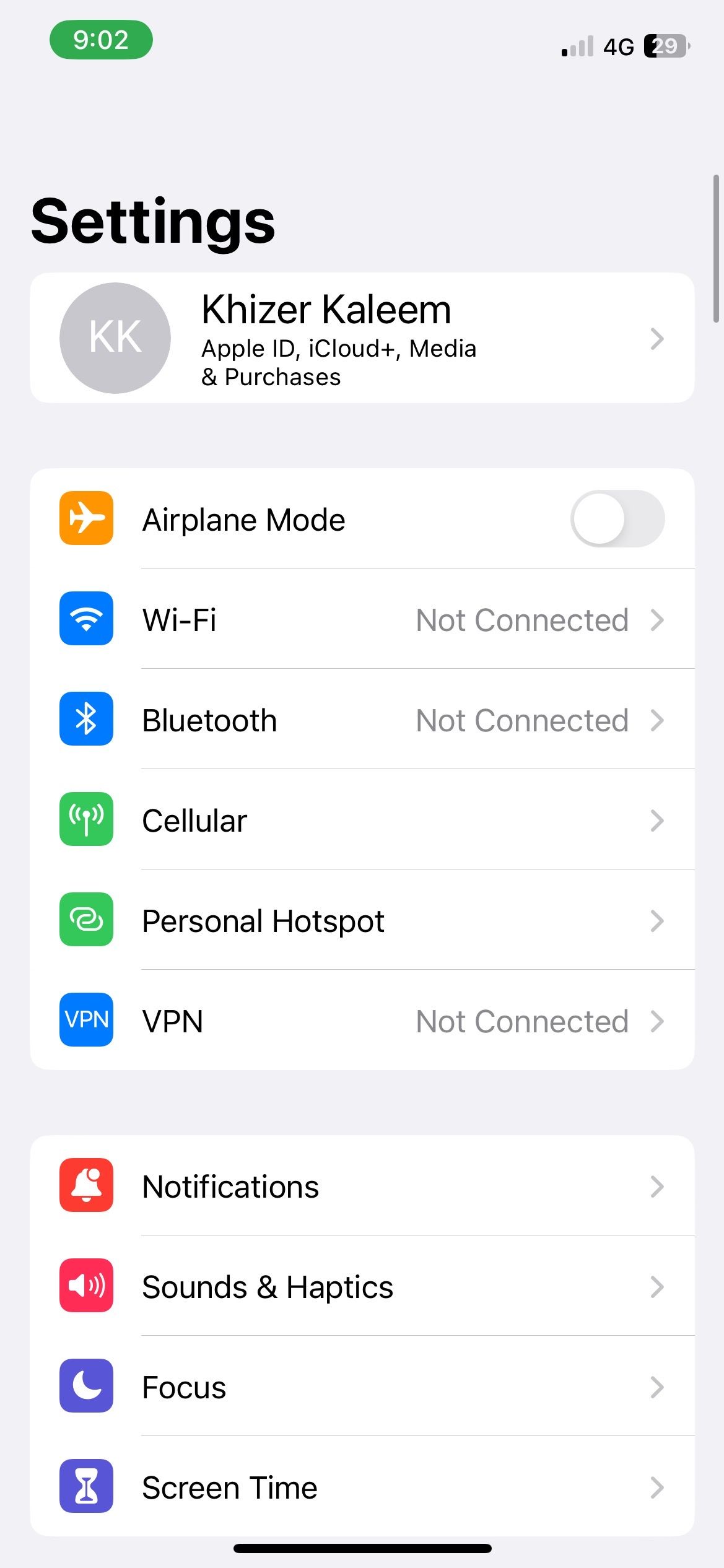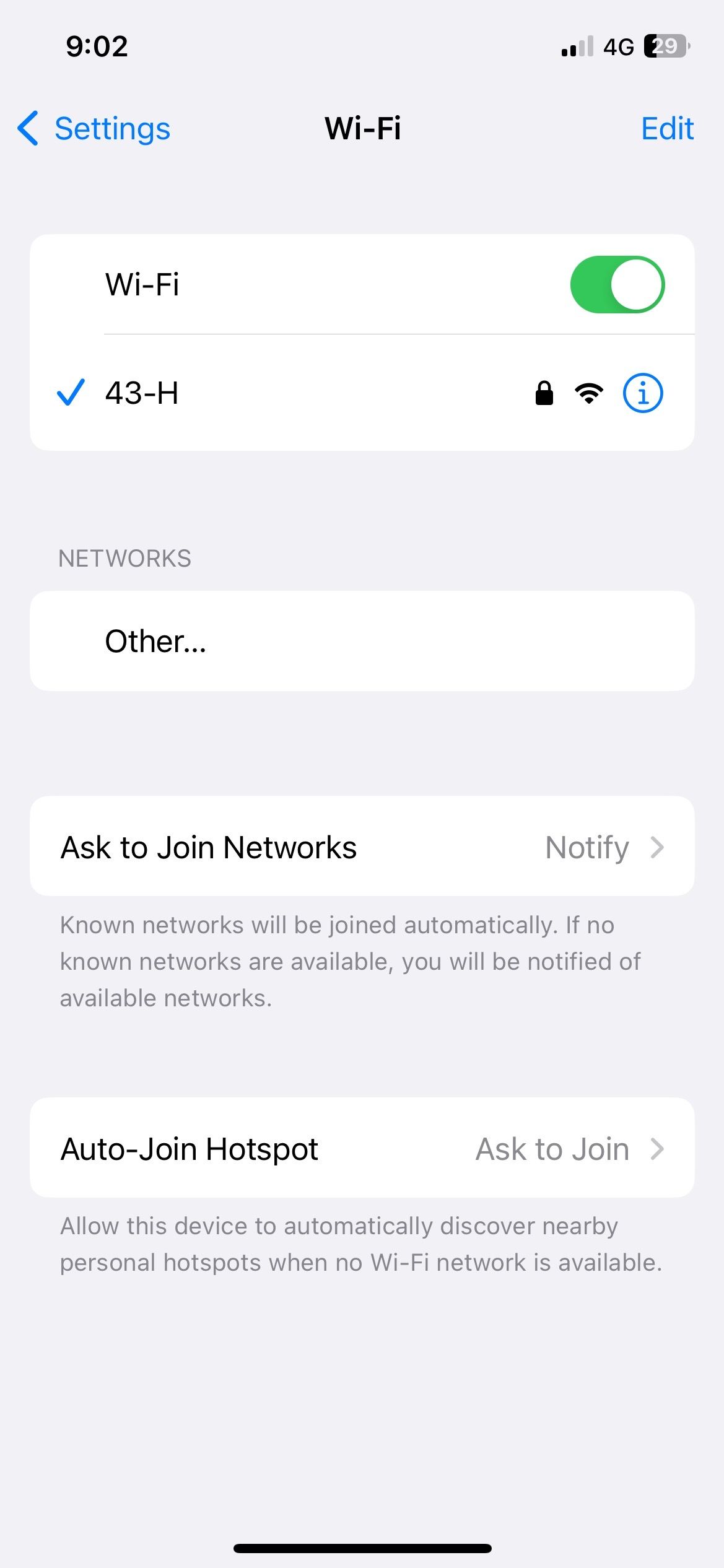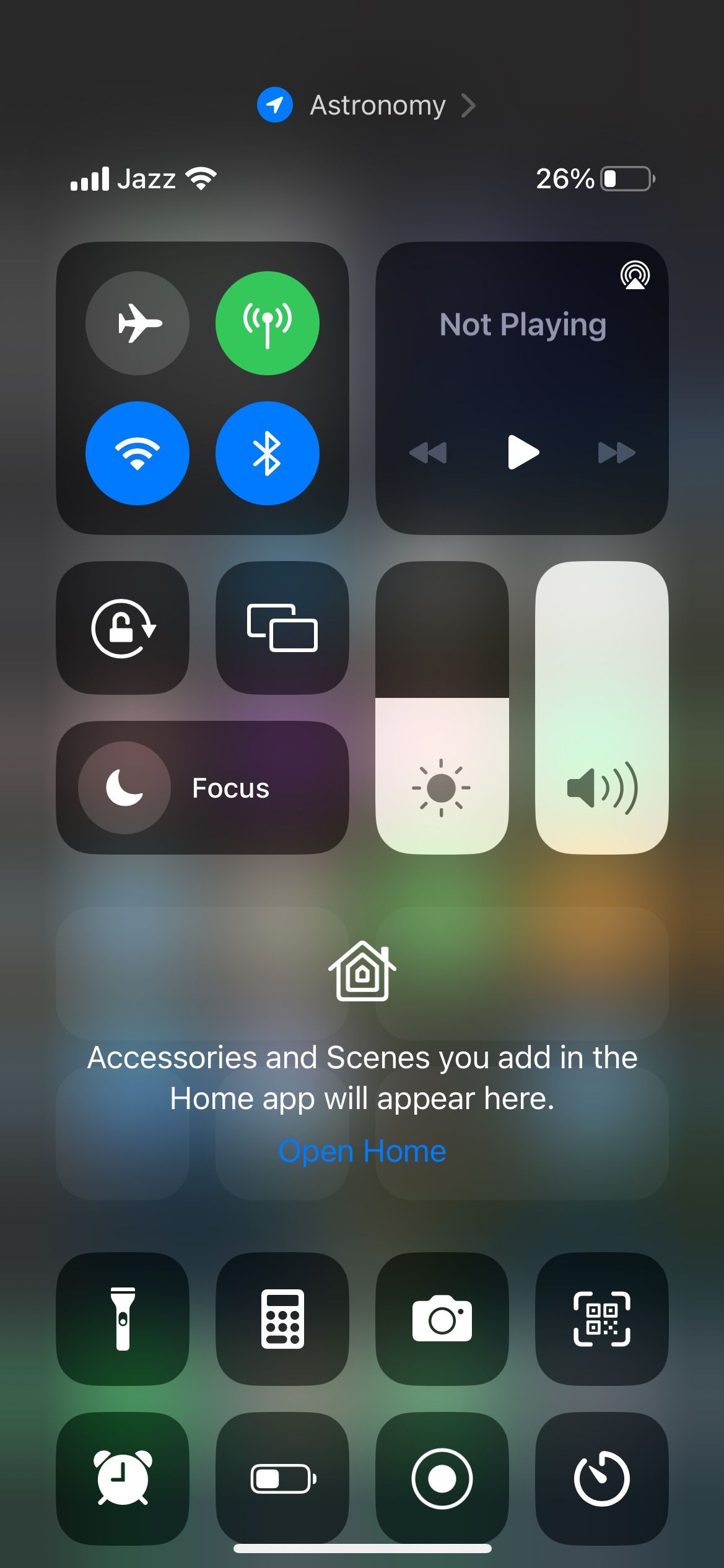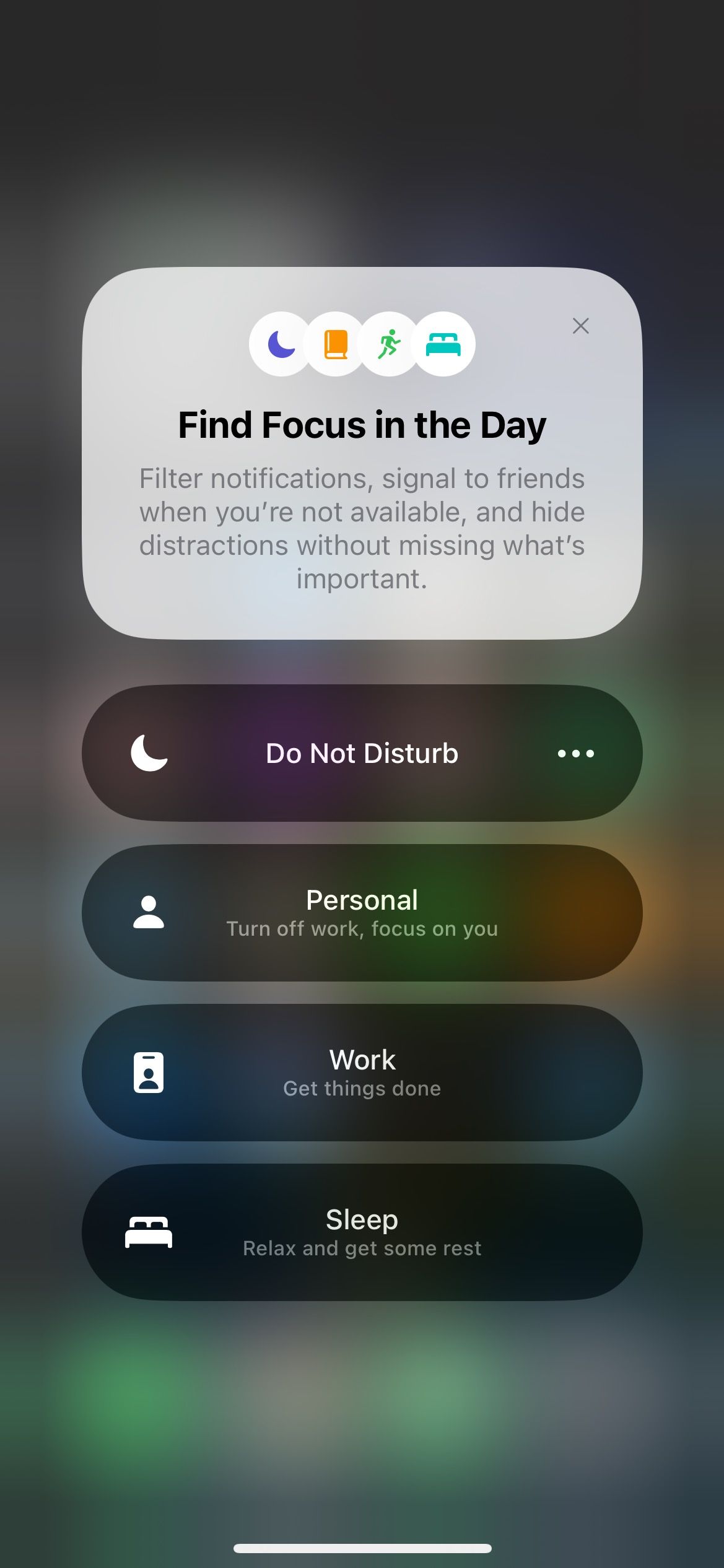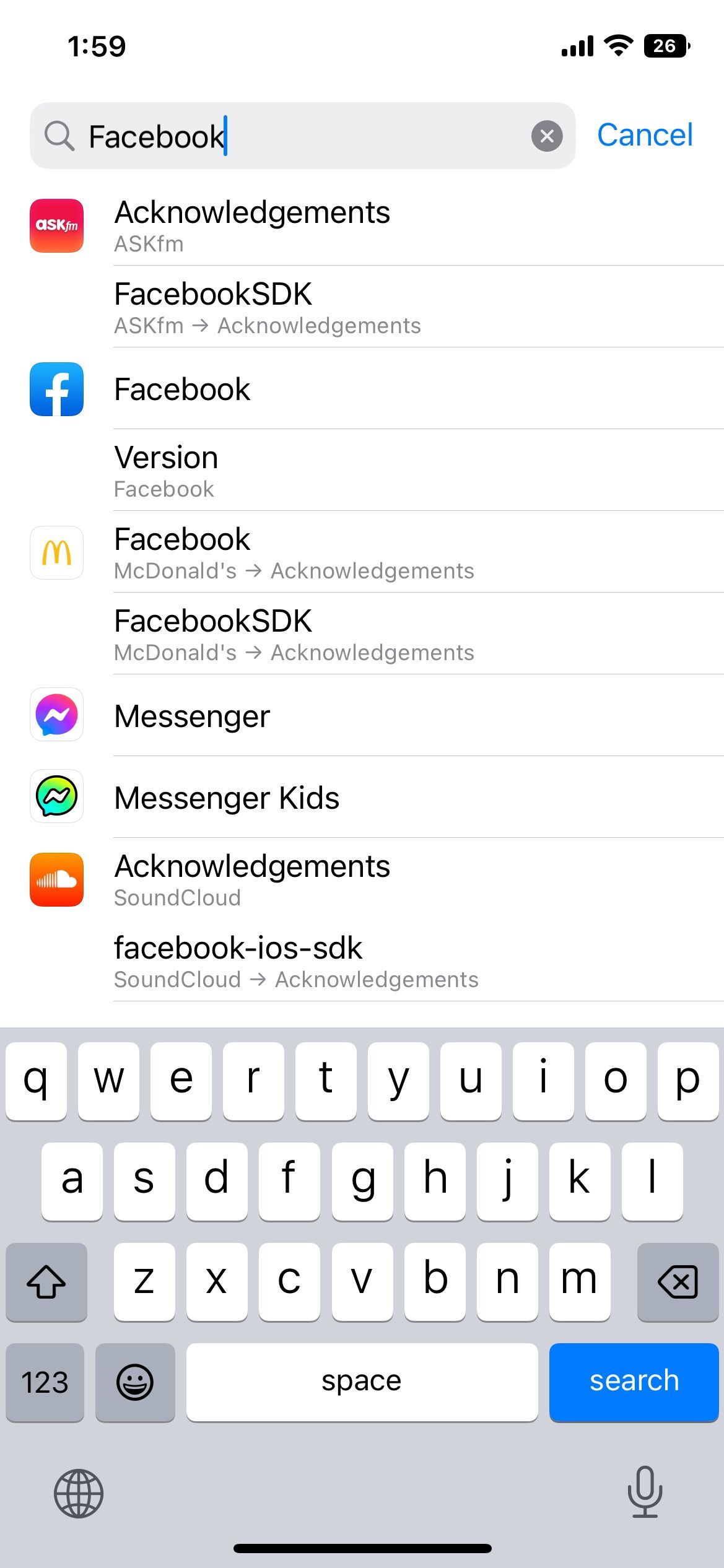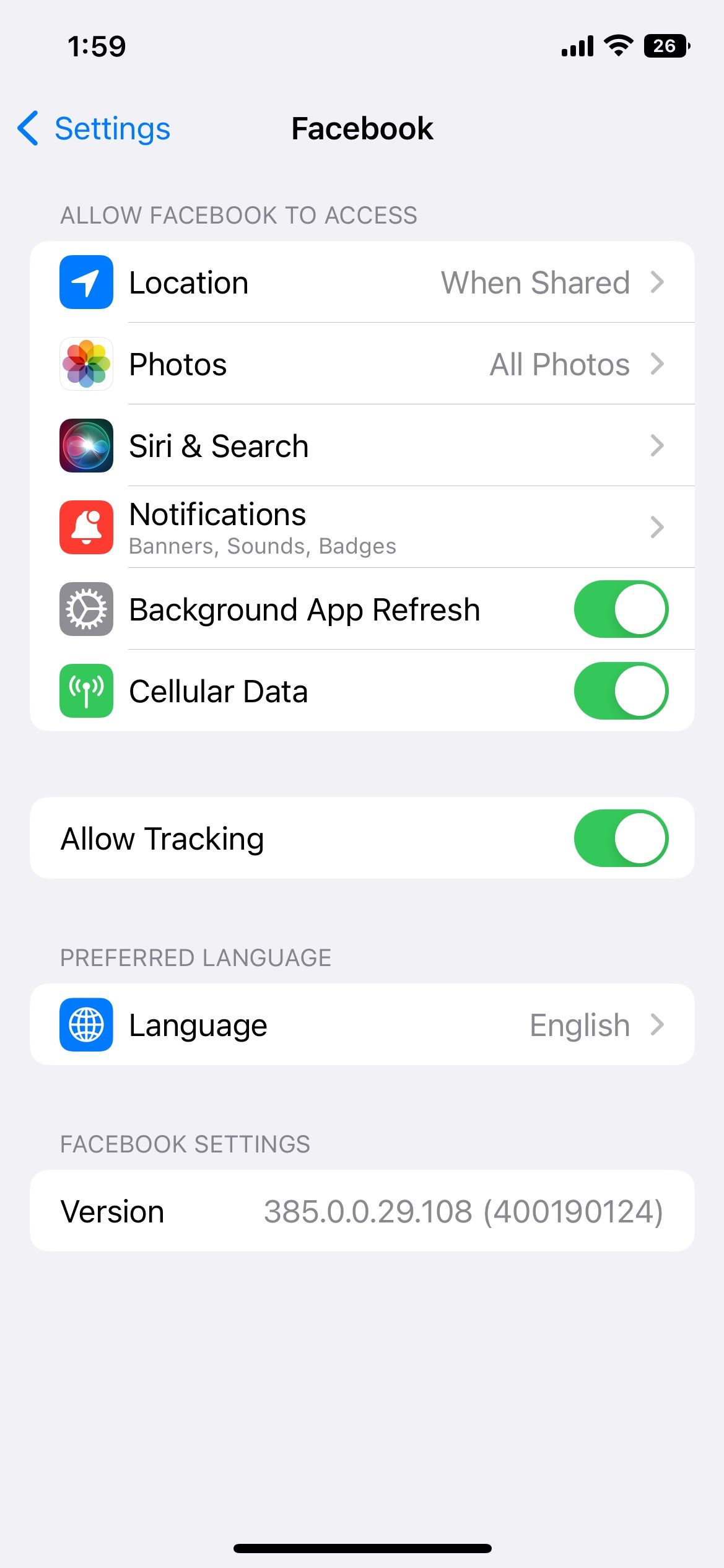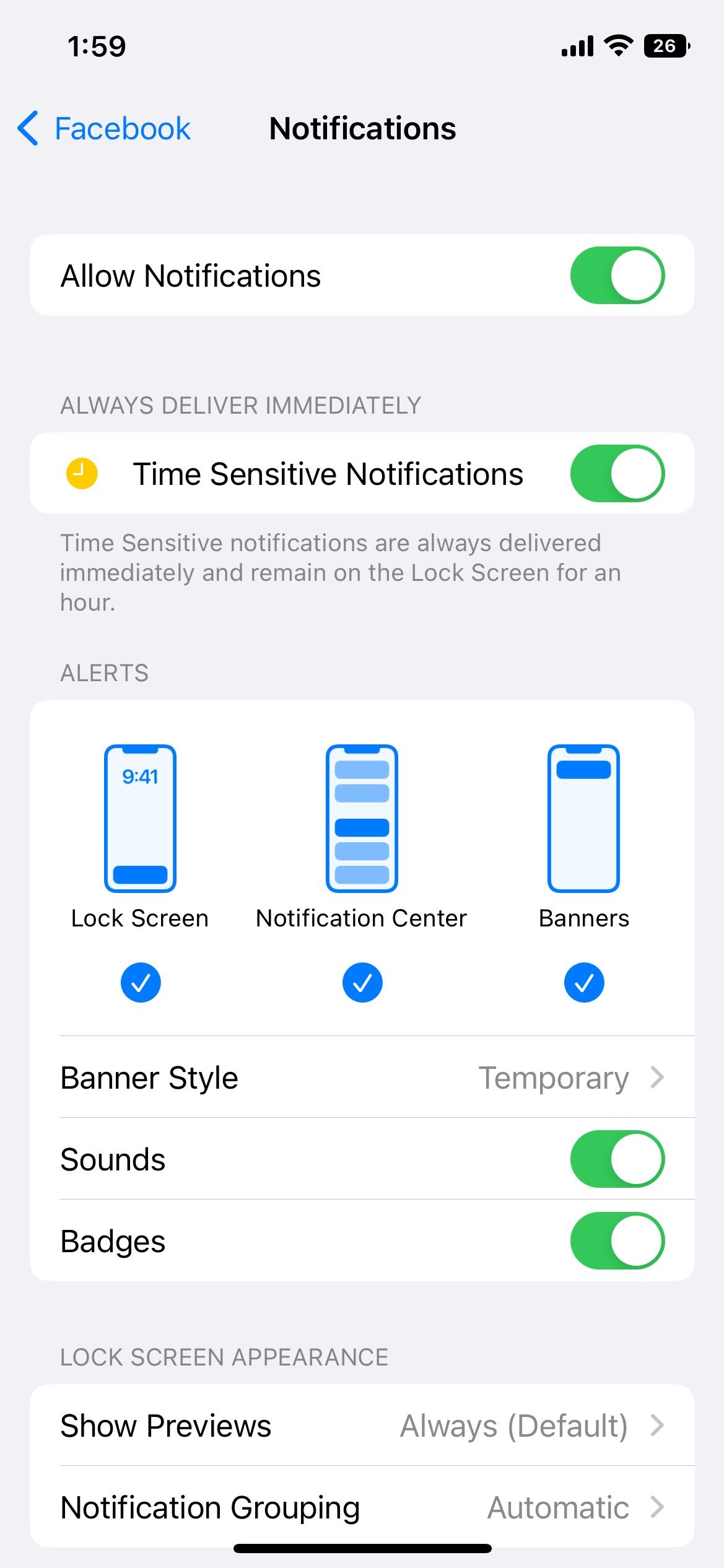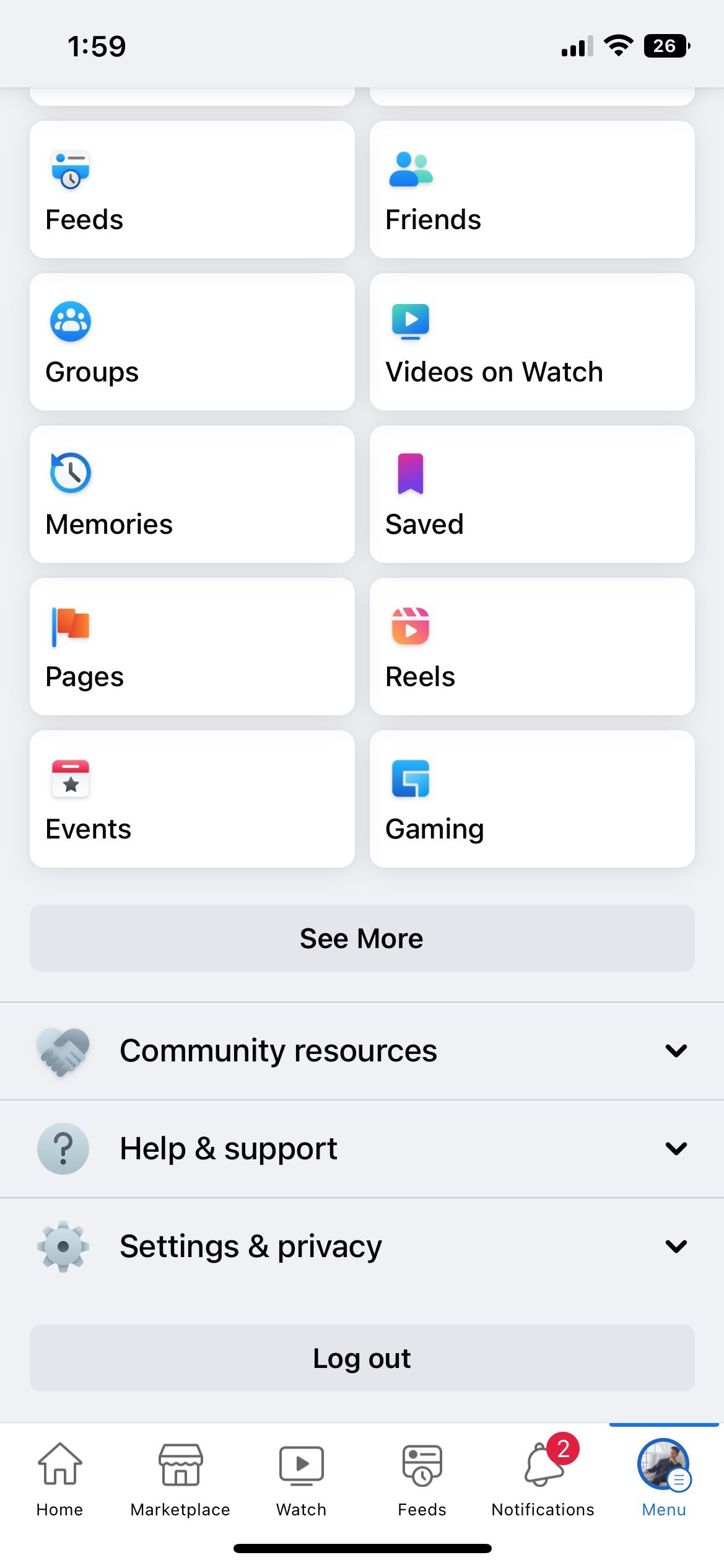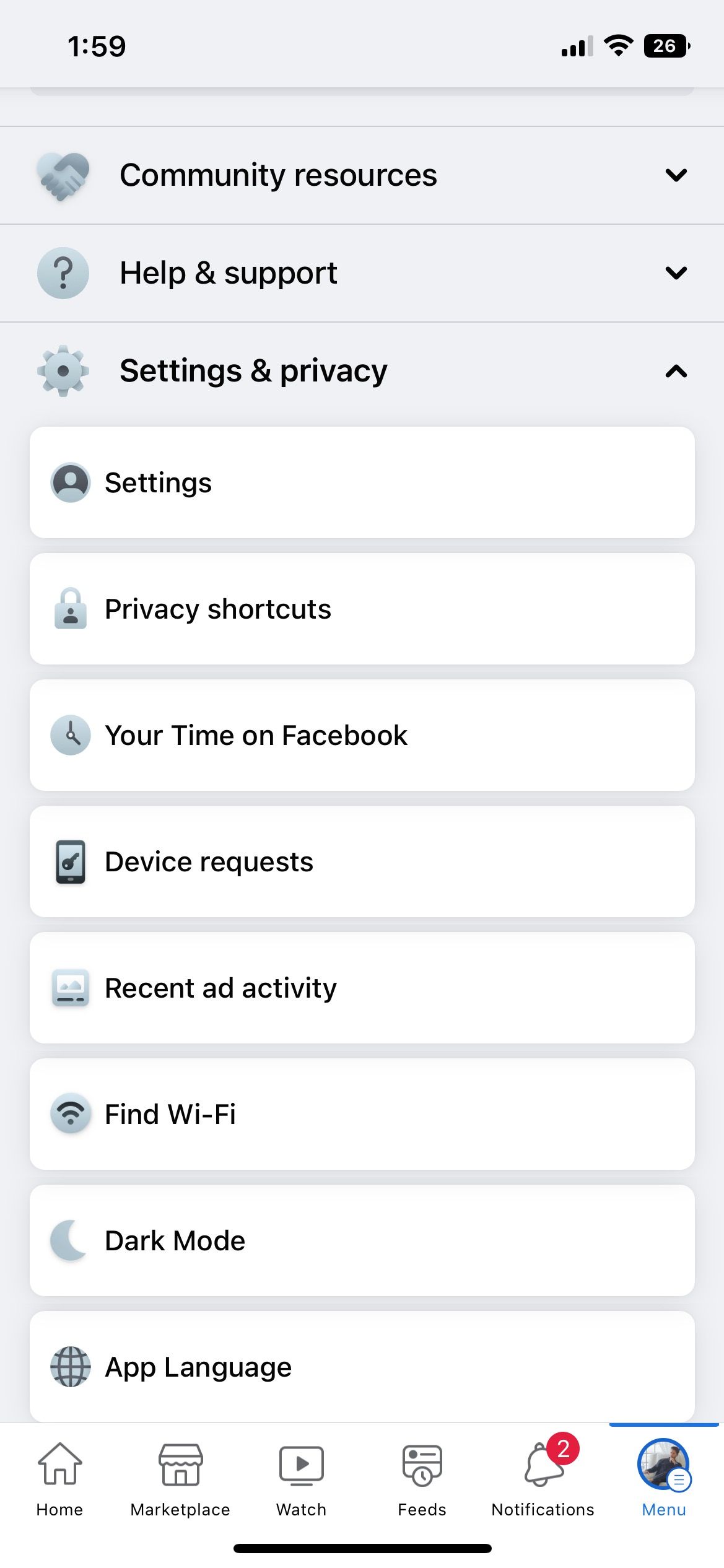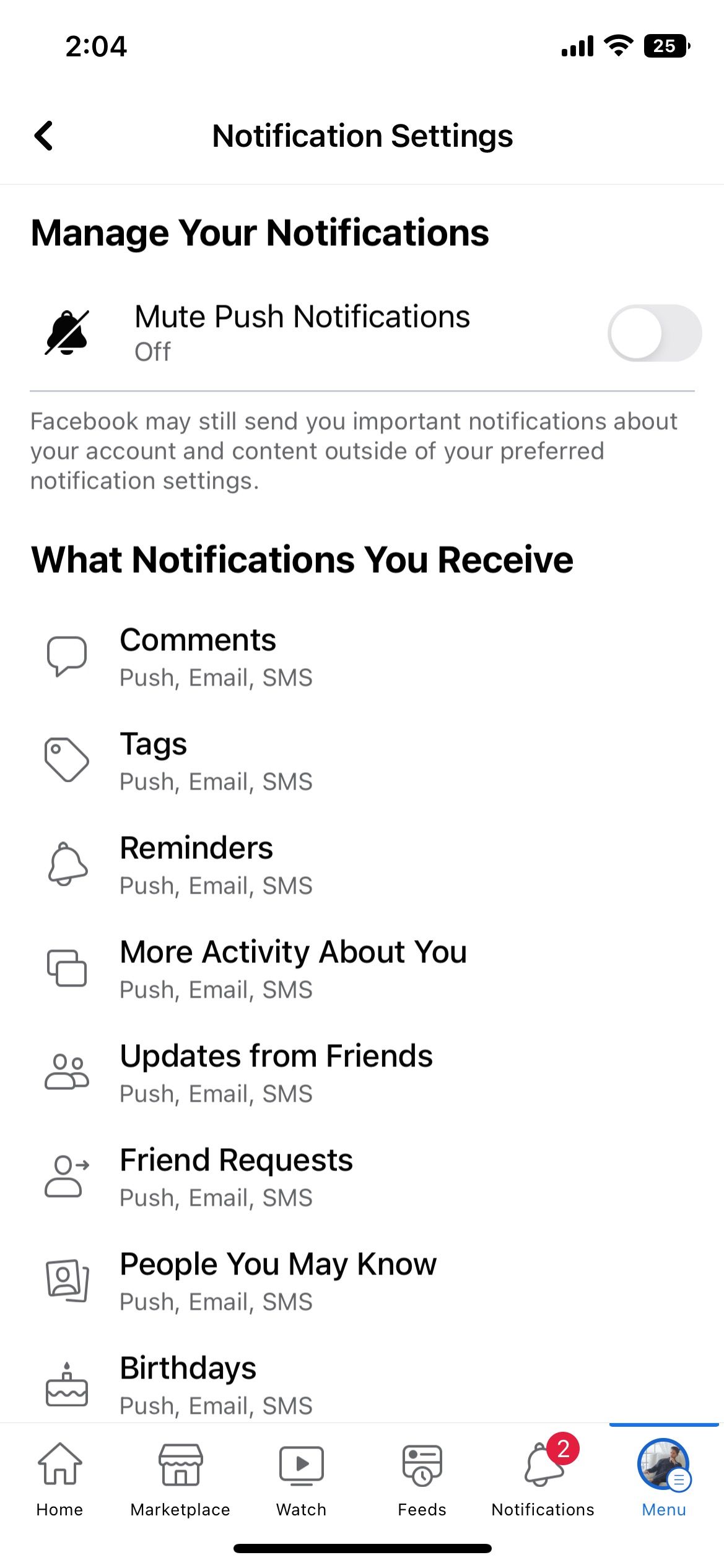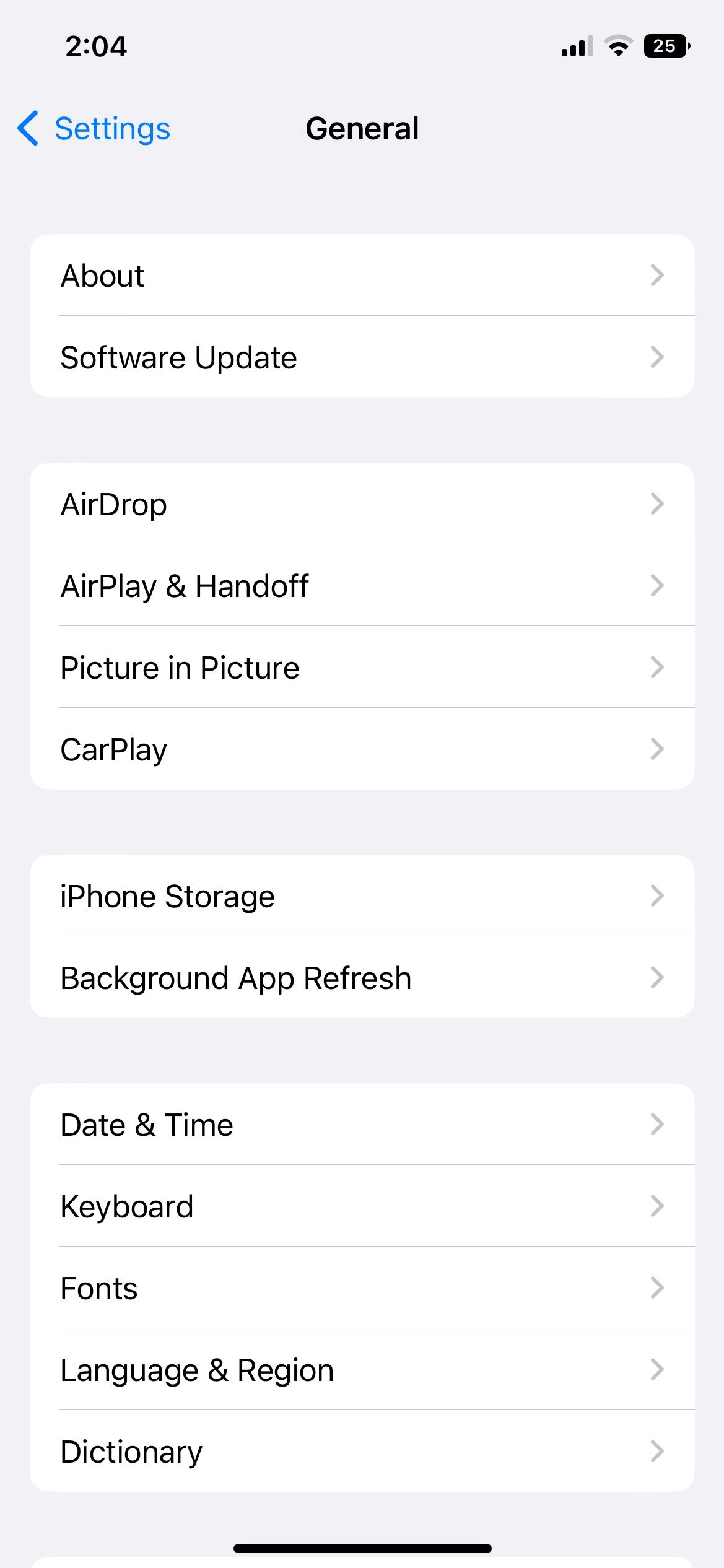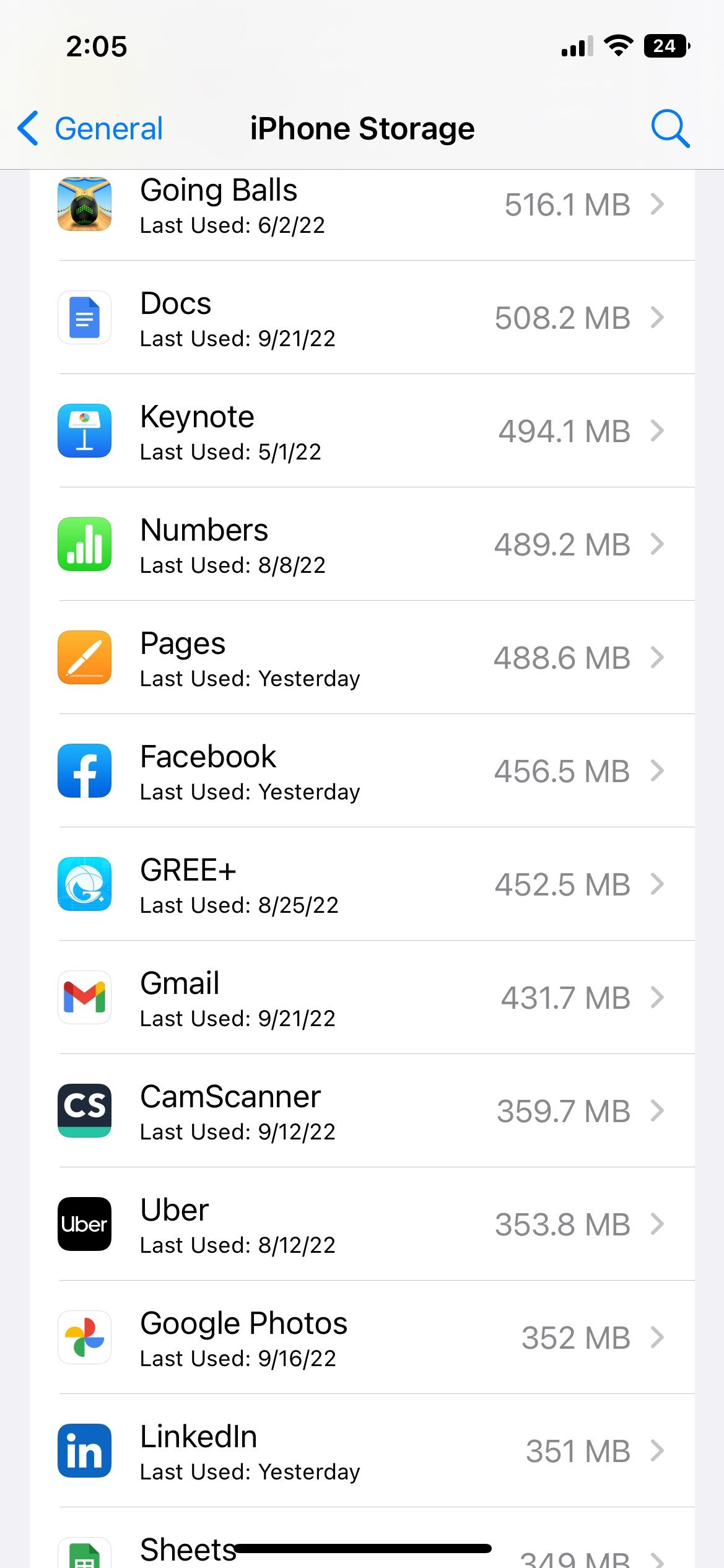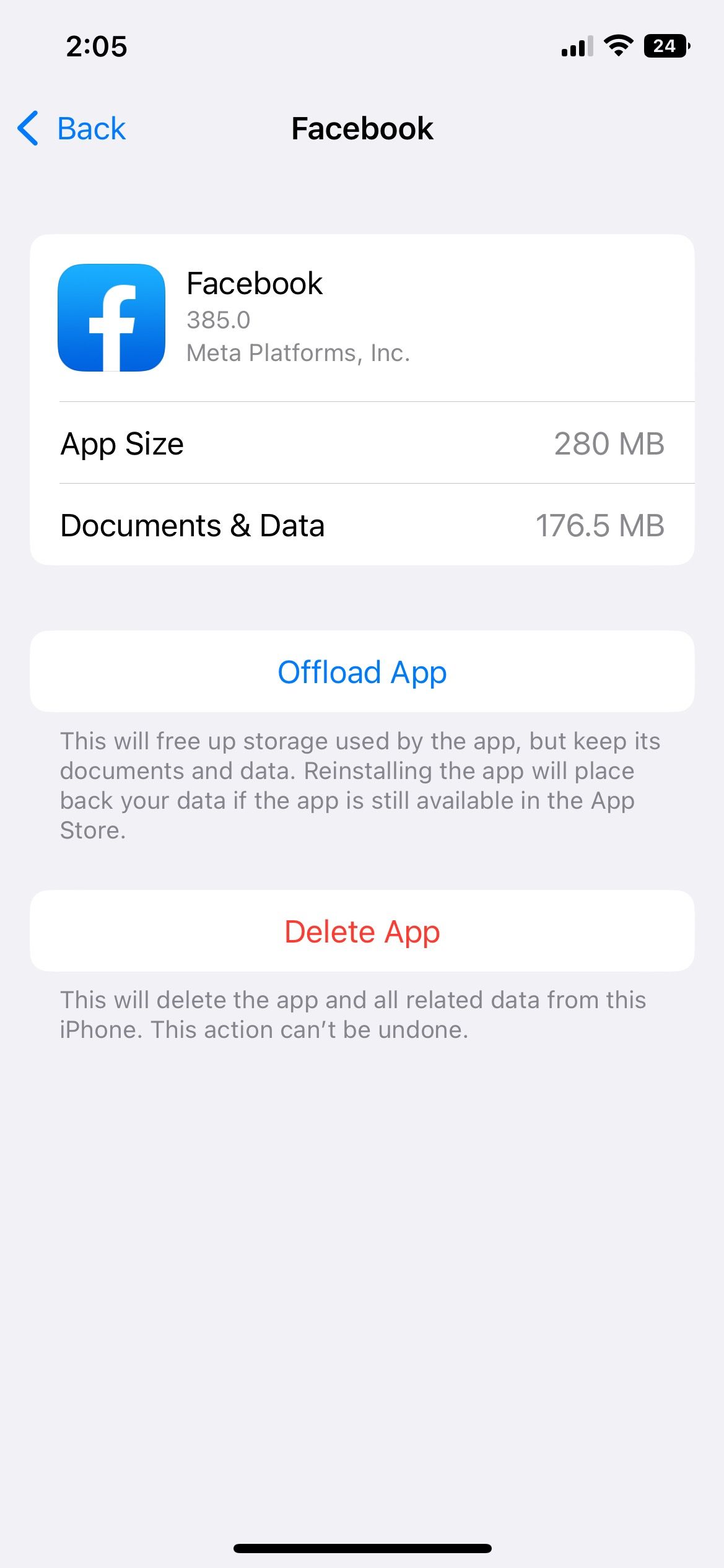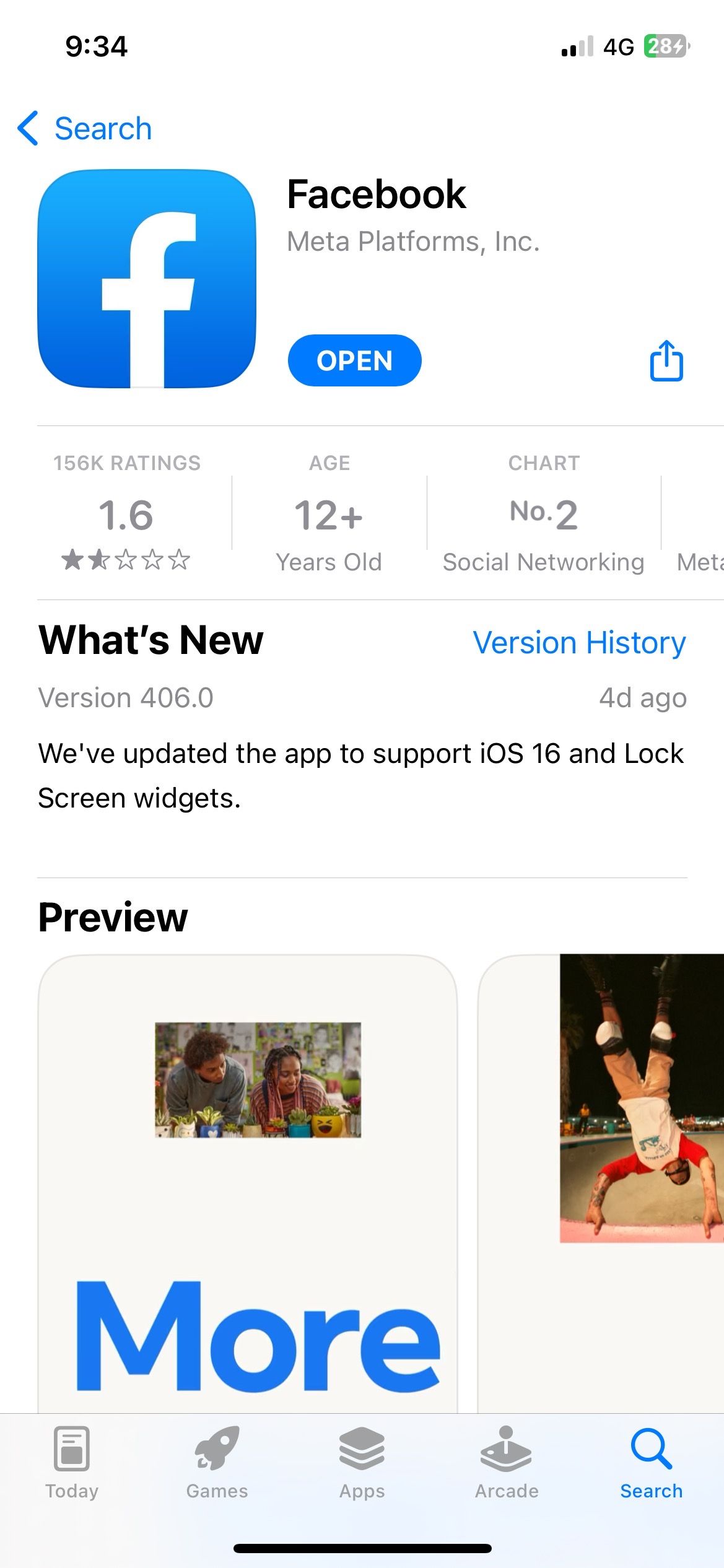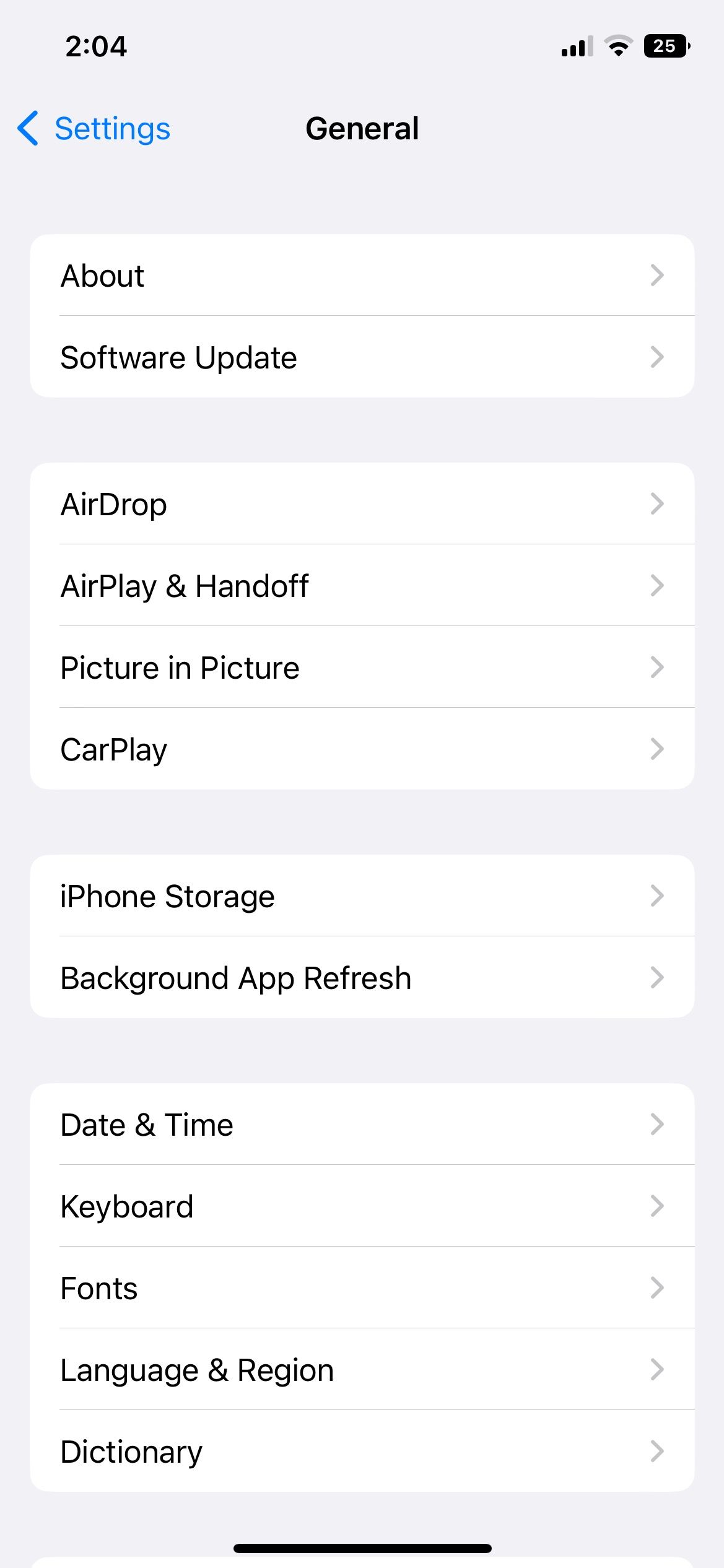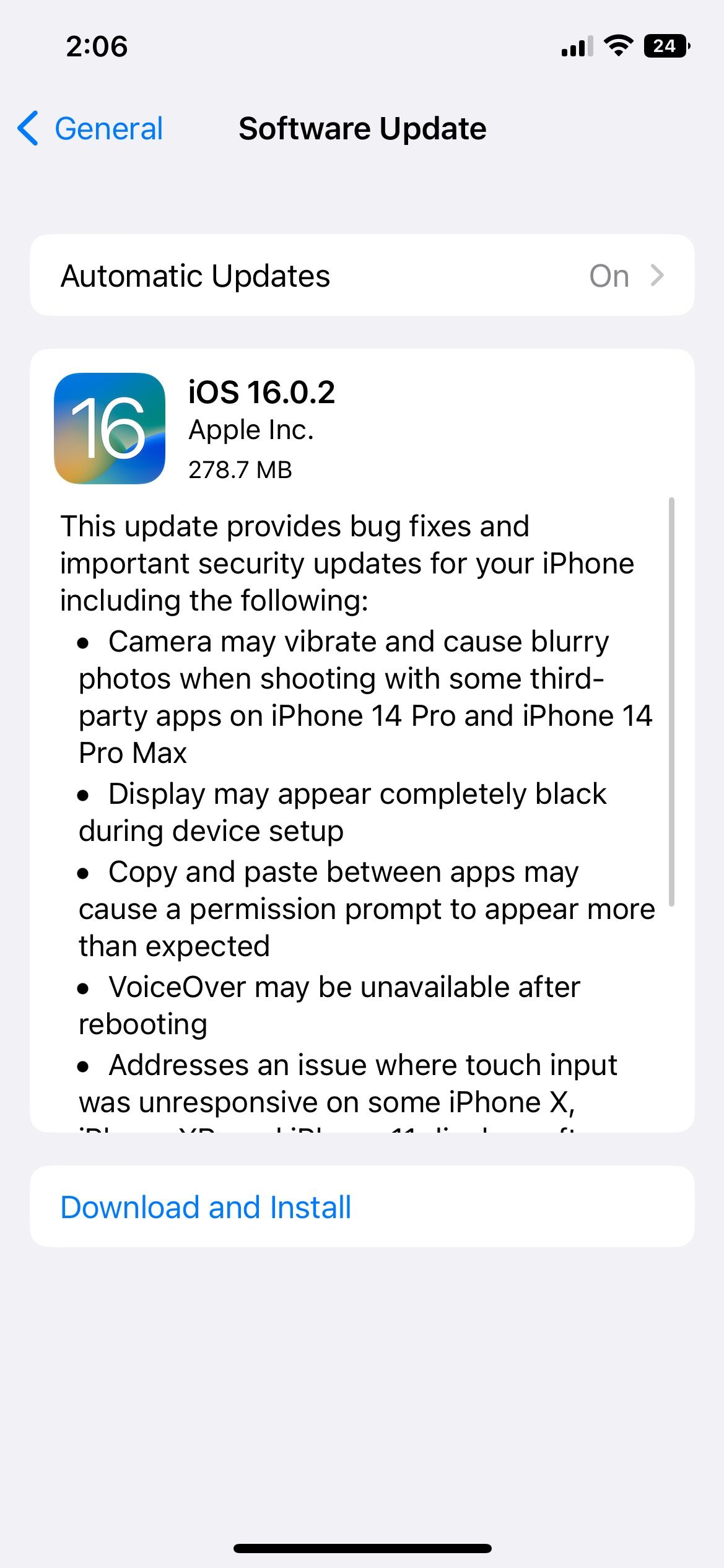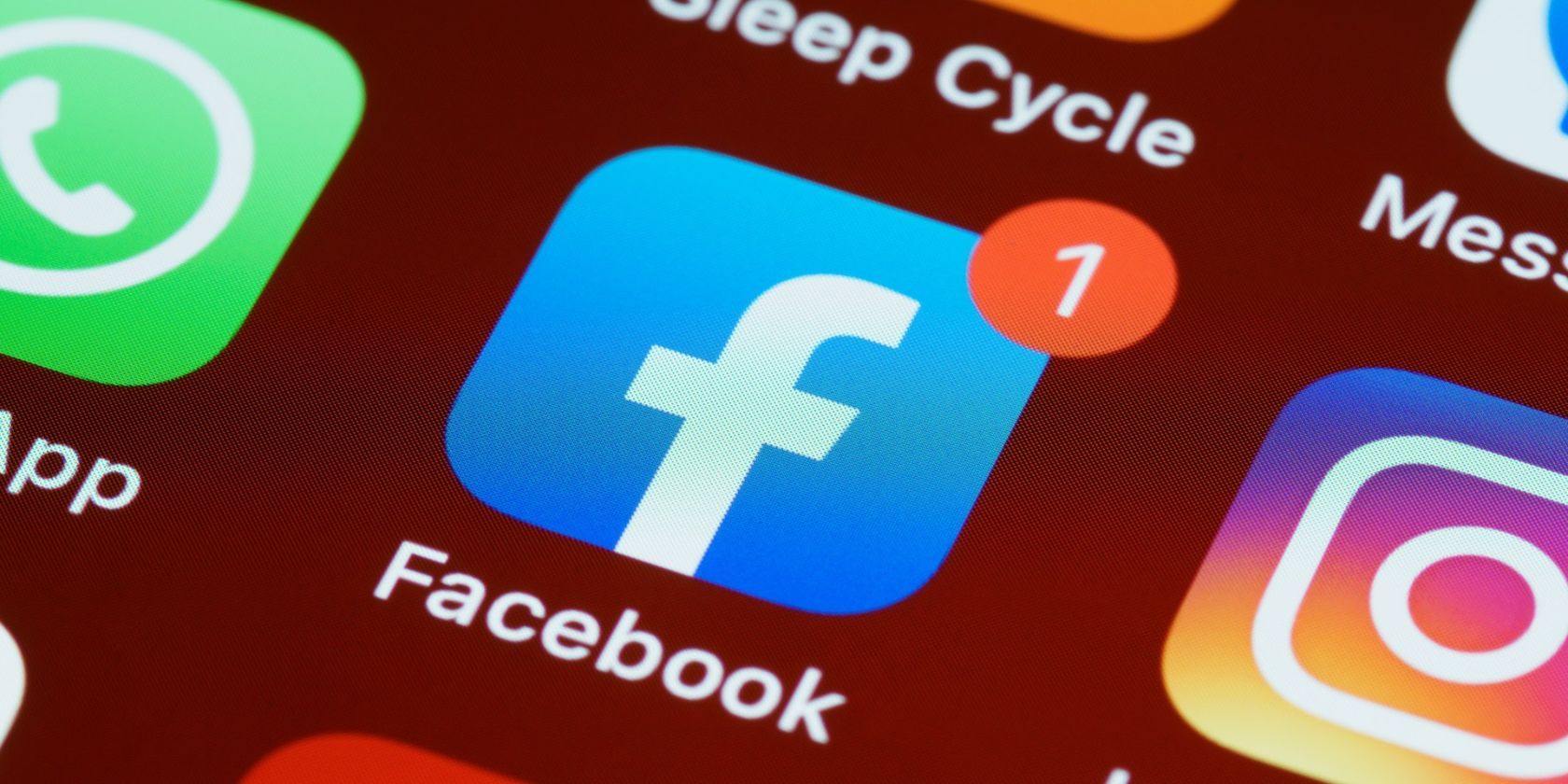
Vos notifications d’application Facebook ont-elles cessé de fonctionner ? Si oui, c’est extrêmement frustrant car vous ne saurez pas ce qui se passe avec vos amis sur la plateforme. Il y a plusieurs raisons pour lesquelles l’application Facebook pour iPhone et Android ne livrera pas vos notifications. Vous pouvez modifier quelques options ici et là sur votre téléphone et dans l’application pour récupérer vos notifications Facebook.
Voici différentes solutions pour corriger vos notifications Facebook ne fonctionnant pas sur Android et iOS.
1. Vérifiez votre connexion Internet
La première raison pour laquelle vous pourriez ne pas recevoir de notifications Facebook est une mauvaise connexion Internet. Peut-être que vous êtes hors de portée de votre signal Wi-Fi ou Internet est en panne.
Ouvrir Paramètres sur votre smartphone et aller à Wi-Fi. Choisissez un réseau auquel vous vous connectez habituellement. Une fois connecté, une tique bleue apparaîtra à côté du nom. Si Internet ne fonctionne pas, vous pouvez voir Aucun réseau disponible. Sur Android, ouvrir Paramètres et recherche Wi-Fi, puis sélectionnez la première option.
Les étapes pour vérifier votre connexion Internet sur Android varieront selon votre version Android et modèle d’appareil.
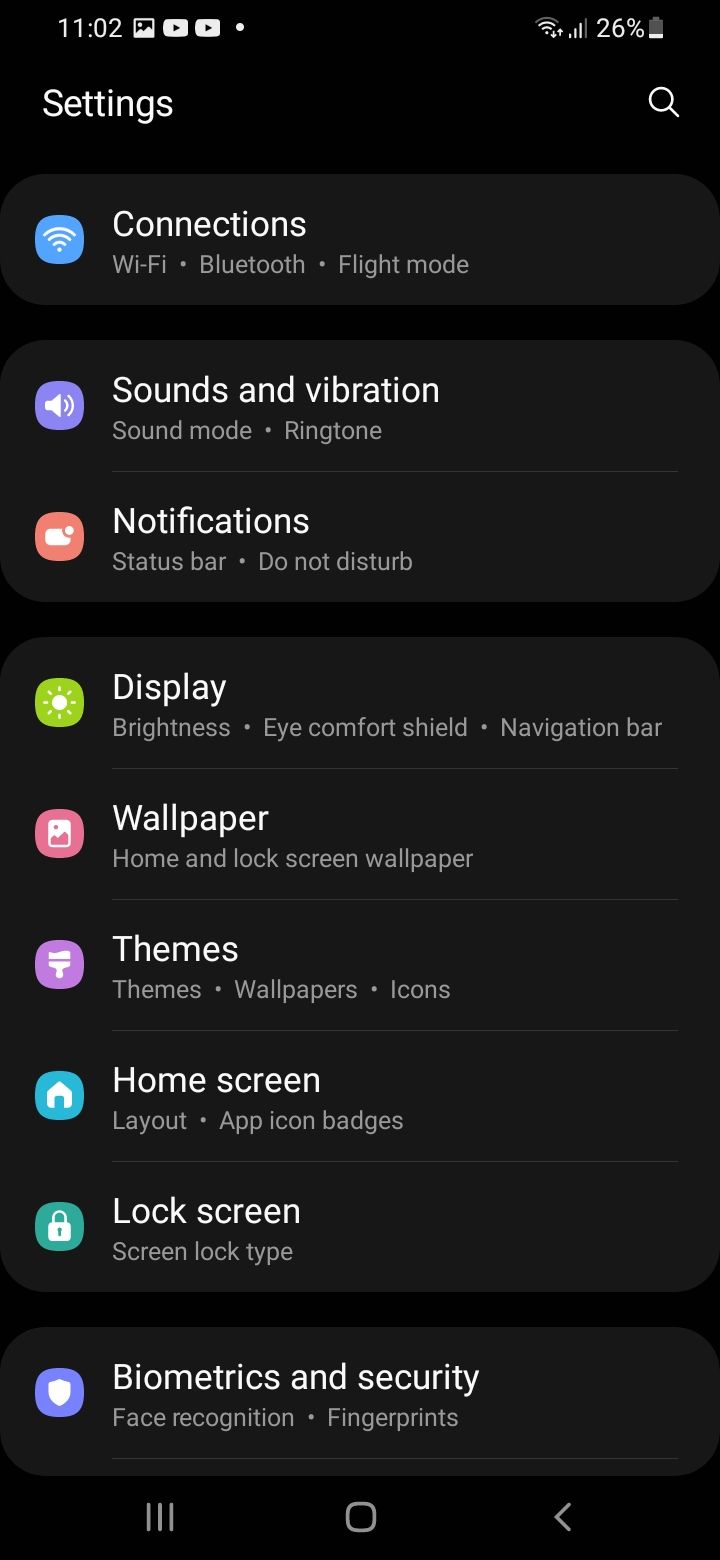
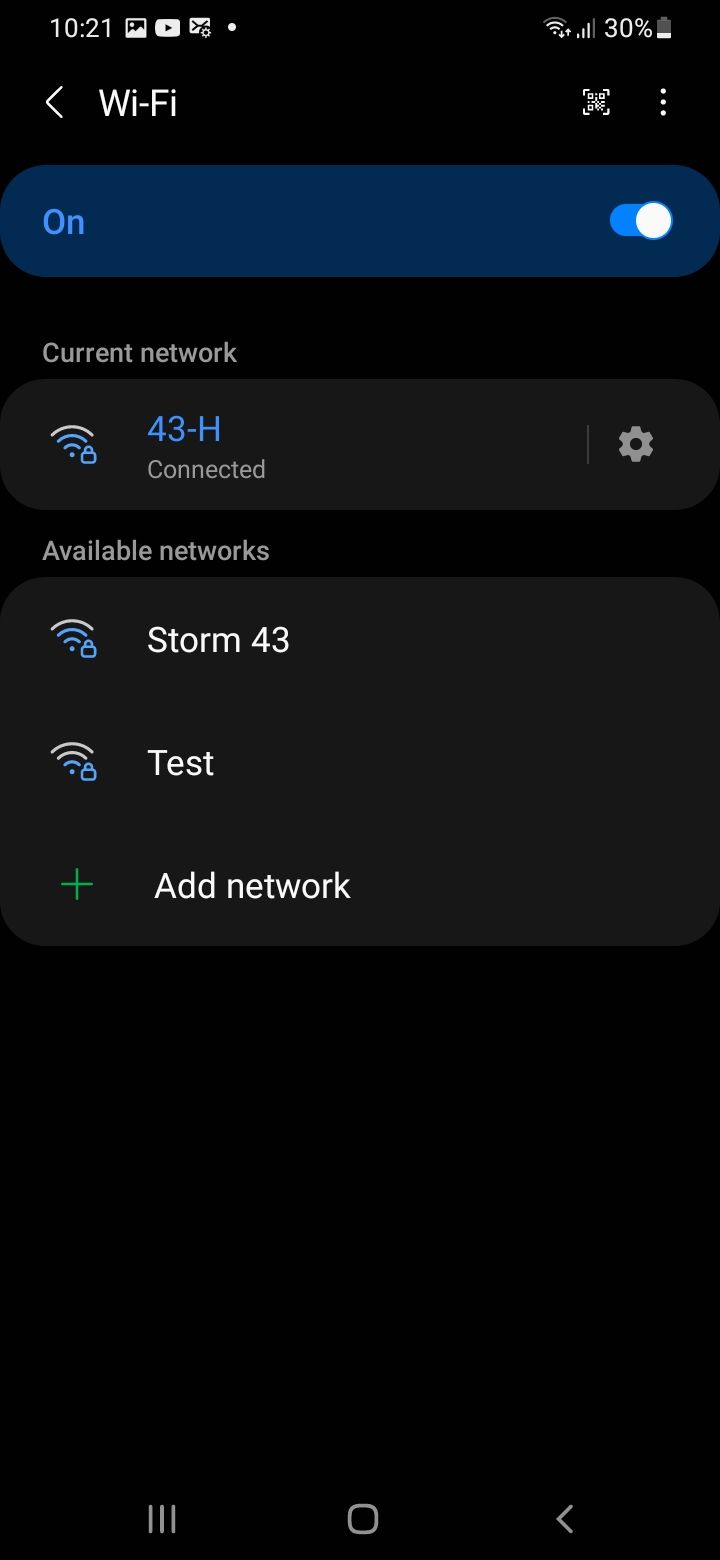
Vous pouvez vérifier la vitesse Wi-Fi en utilisant un site web gratuit pour confirmer sa fonctionnalité. Essayez de redémarrer votre routeur pour résoudre tout problème Internet. Si cela ne fonctionne pas, contactez votre fournisseur de services Internet pour trouver une solution.
Vous pouvez également passer du Wi-Fi aux données mobiles et établir une connexion Internet. Assurez-vous d’avoir un plan de données actif. Une fois votre connexion Internet stable, vous pourrez recevoir des notifications Facebook.
2. Désactiver Ne pas déranger et le mode avion
Les paramètres de notification de votre téléphone pourrait être une raison pour laquelle vous ne recevez pas d’alertes. Le mode Ne pas déranger ou le mode Avion peut être activé.
Désactiver les deux modes sur votre téléphone iOS ou Android. Pour iPhone X et au-dessus, glisser vers le bas de l’extrémité droite de l’écran. Pour iPhone 8 Plus et les modèles inférieurs, vous devez glisser vers le haut du bas. S’il y a un texte disant À dans votre Concentrez-vous, appuyez dessus pour le désactiver. Aussi, désactiver Mode avion si activé en appuyant sur l’icône de l’avion.
Sur Android, balayez votre écran du haut et appuyez sur pour désactiver Vol / Avion , Objectif et Ne pas déranger les modes de transport. Vous saurez qu’ils sont activés s’ils sont colorés.
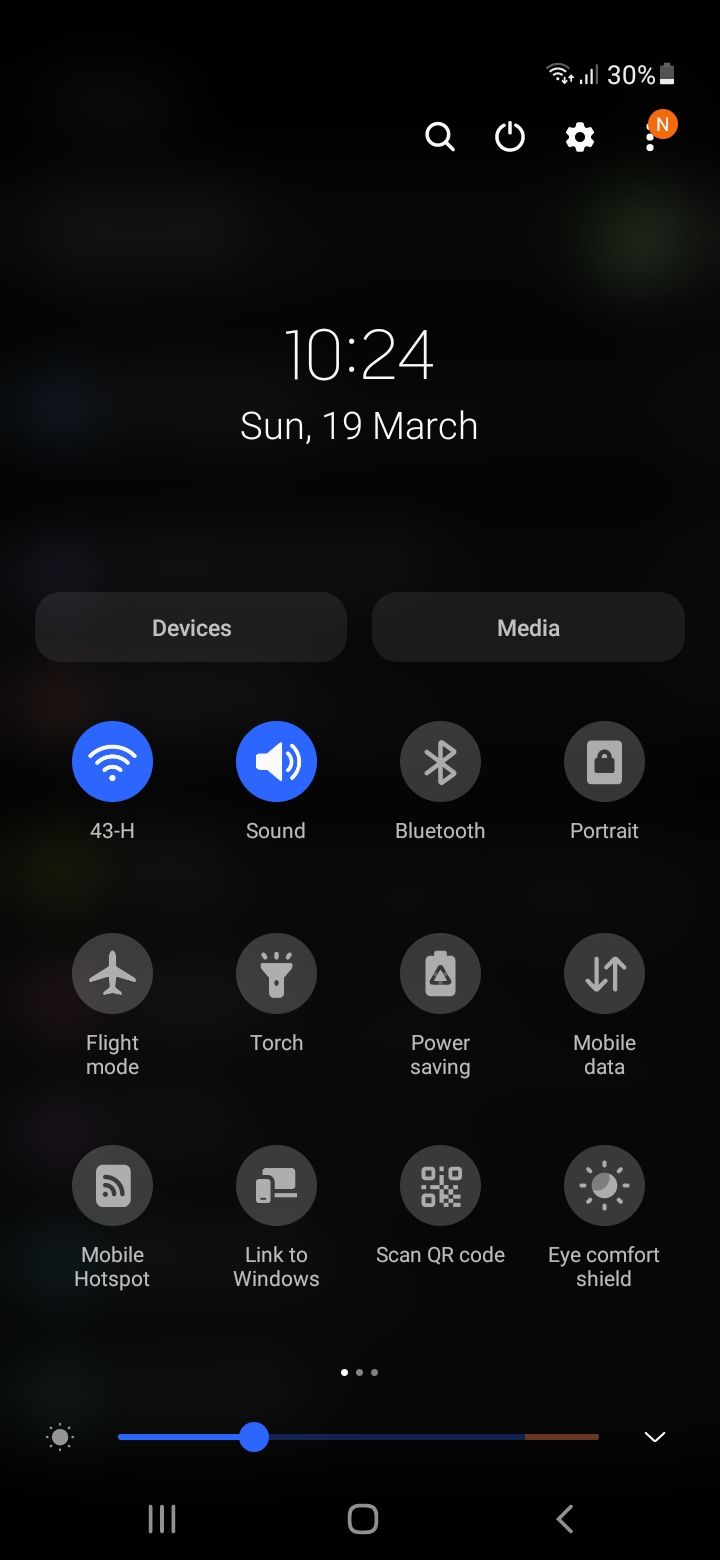
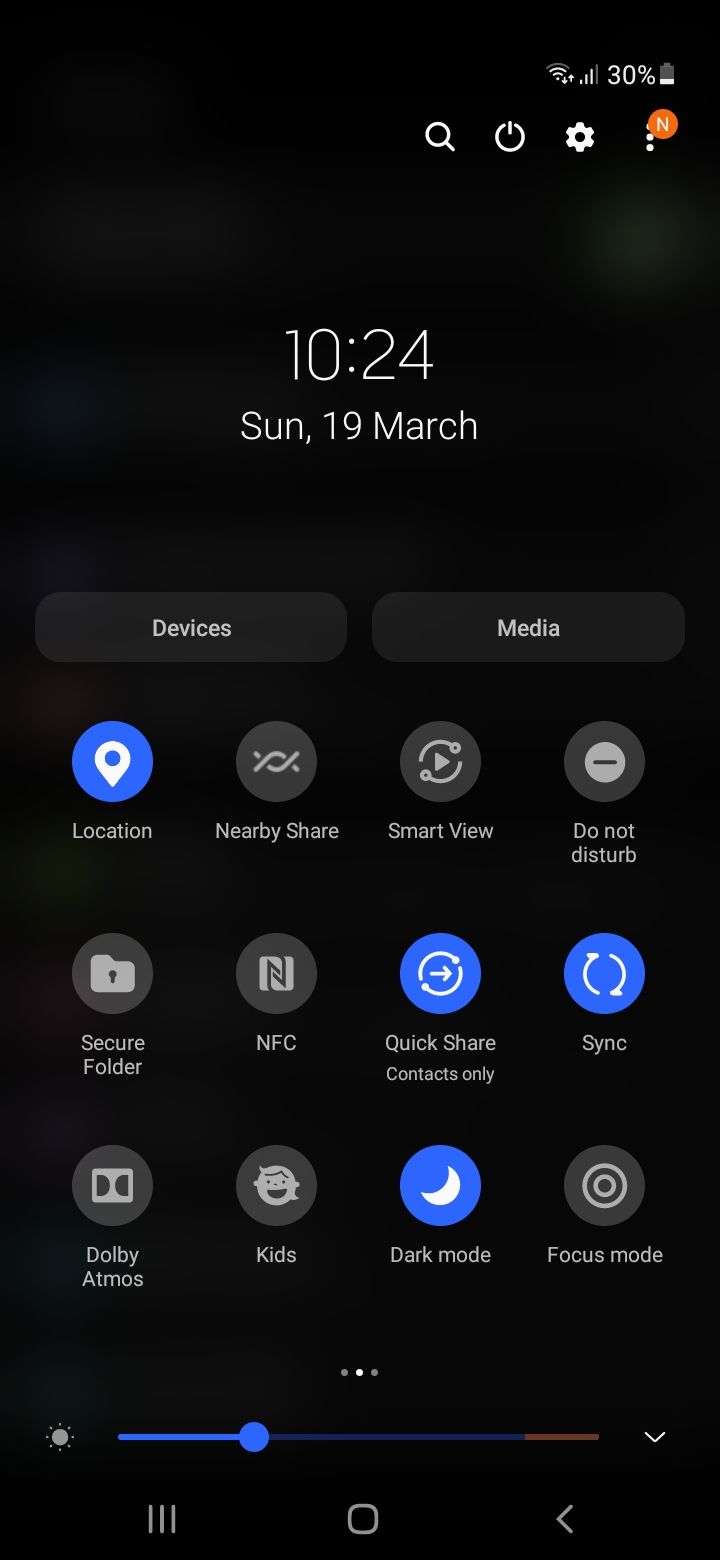
3. Vérifier les autorisations de notification pour Facebook
Une autre raison pour laquelle vous ne recevez peut-être pas d’alertes est que vous n’avez peut-être pas accordé les autorisations requises après vous être connecté à Facebook la première fois. Pour permettre à Facebook d’envoyer des notifications sur votre appareil iOS :
- Allez à Paramètres et naviguer vers Facebook.
- Vérification Notifications pour confirmer s’ils sont éteints ou non.
- Accroche-toi Autoriser les notifications pour les rallumer.
Vous pouvez également allumer Notifications sensibles au temps sur votre iPhone pour le contenu urgent.
Pour un appareil Android, suivez ces étapes:
- Allez à Paramètres et sélectionner Applications.
- Rechercher Facebook et tapoter Notifications.
- Enlevez la Afficher les notifications bouton pour activer les notifications Facebook.
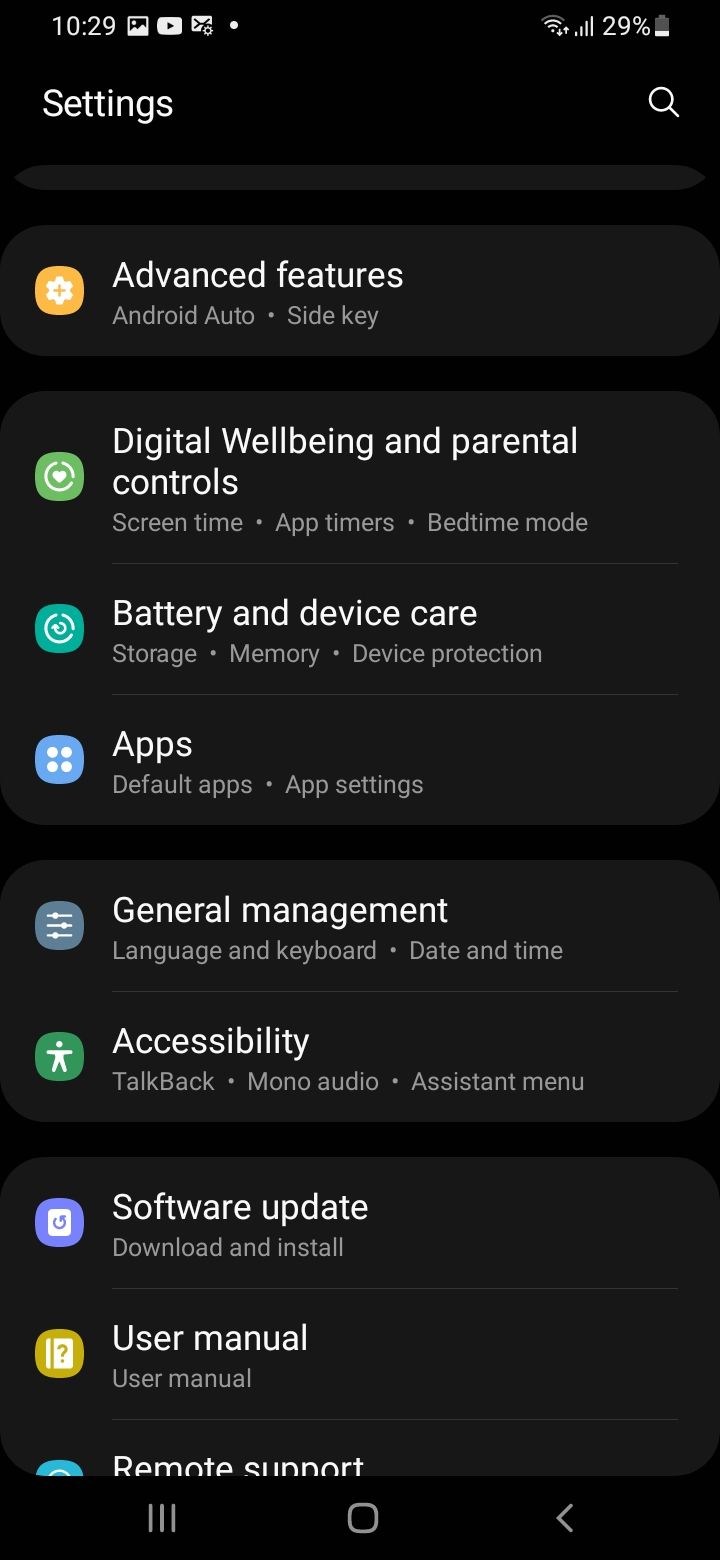
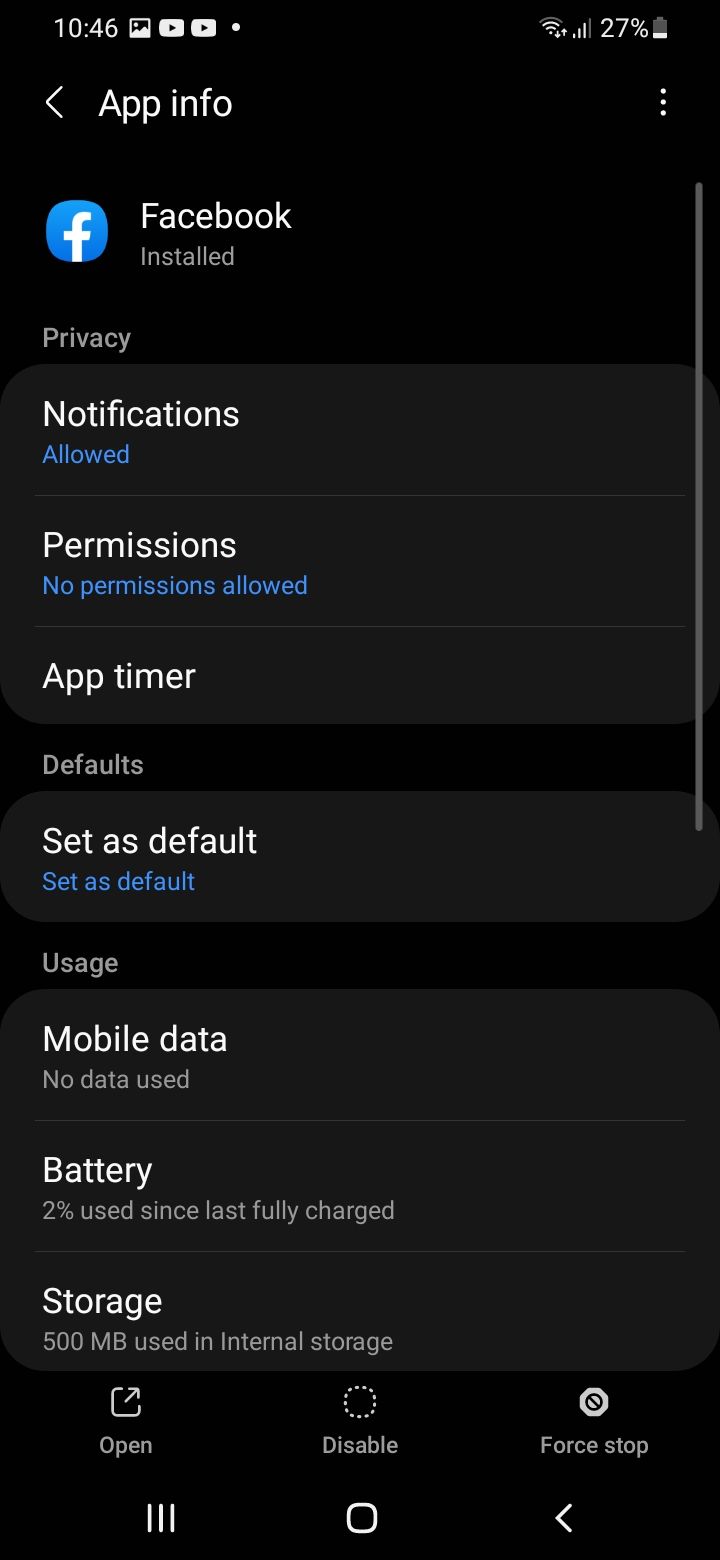
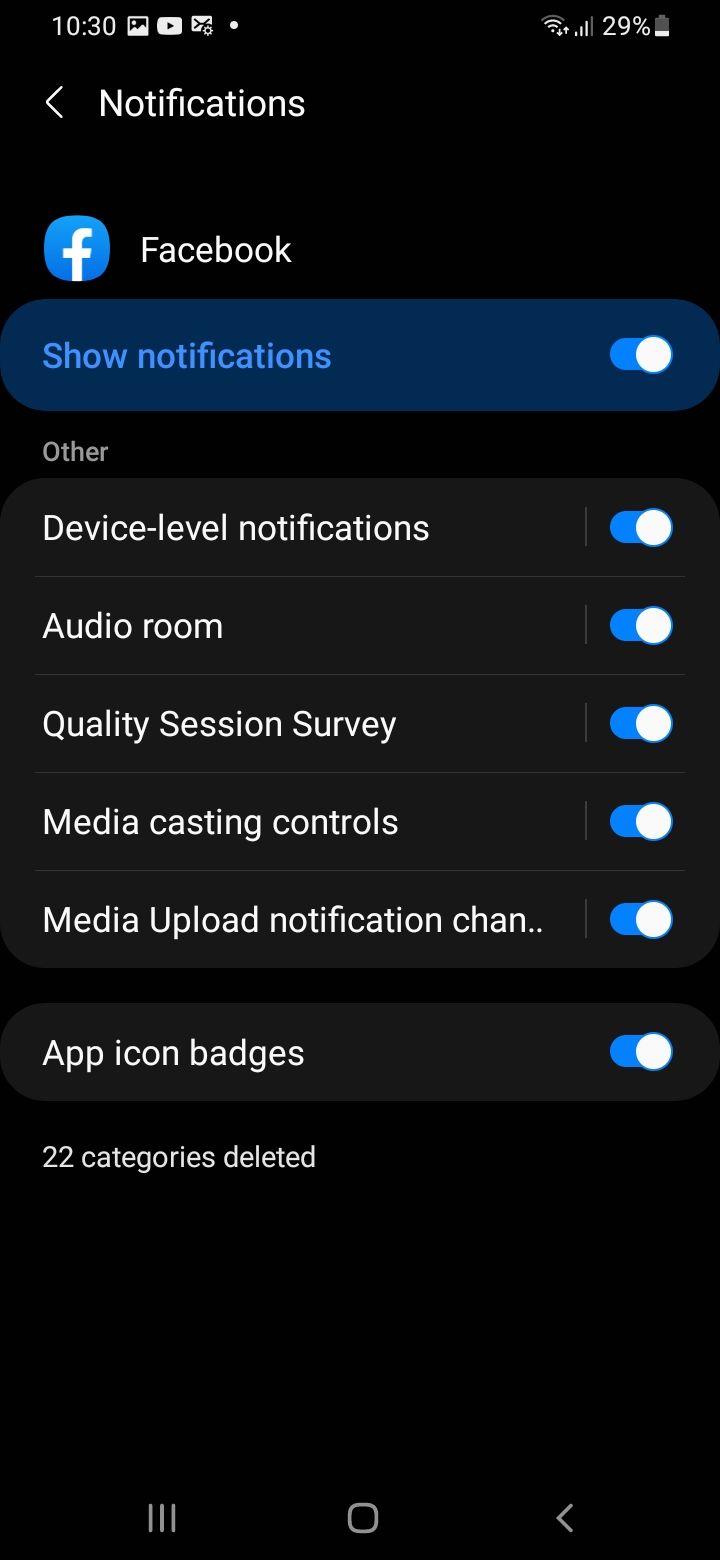
4. Vérifier les paramètres des notifications sur Facebook
Votre compte Facebook possède également une section Notifications qui pourrait être responsable des alertes qui ne sont pas chargées. Vous pouvez modifier les paramètres et résoudre le problème.
Sur votre appareil iOS, suivez les étapes suivantes :
- Ouvrez votre Facebook app et sélectionnez Menu en bas à droite de l’écran.
- Faites défiler vers le bas et tapez **Paramètres et confidentialité >**Paramètres.
- Faites défiler jusqu’à Préférences puis touchez Notifications. Cette section contient toutes vos autorisations et comment recevoir des alertes de l’application.
- Si la Notifications de poussée muette toggle est activé, appuyez et désactivez-le. Vous recevrez un message pop-up que les notifications ne sont plus muettes.
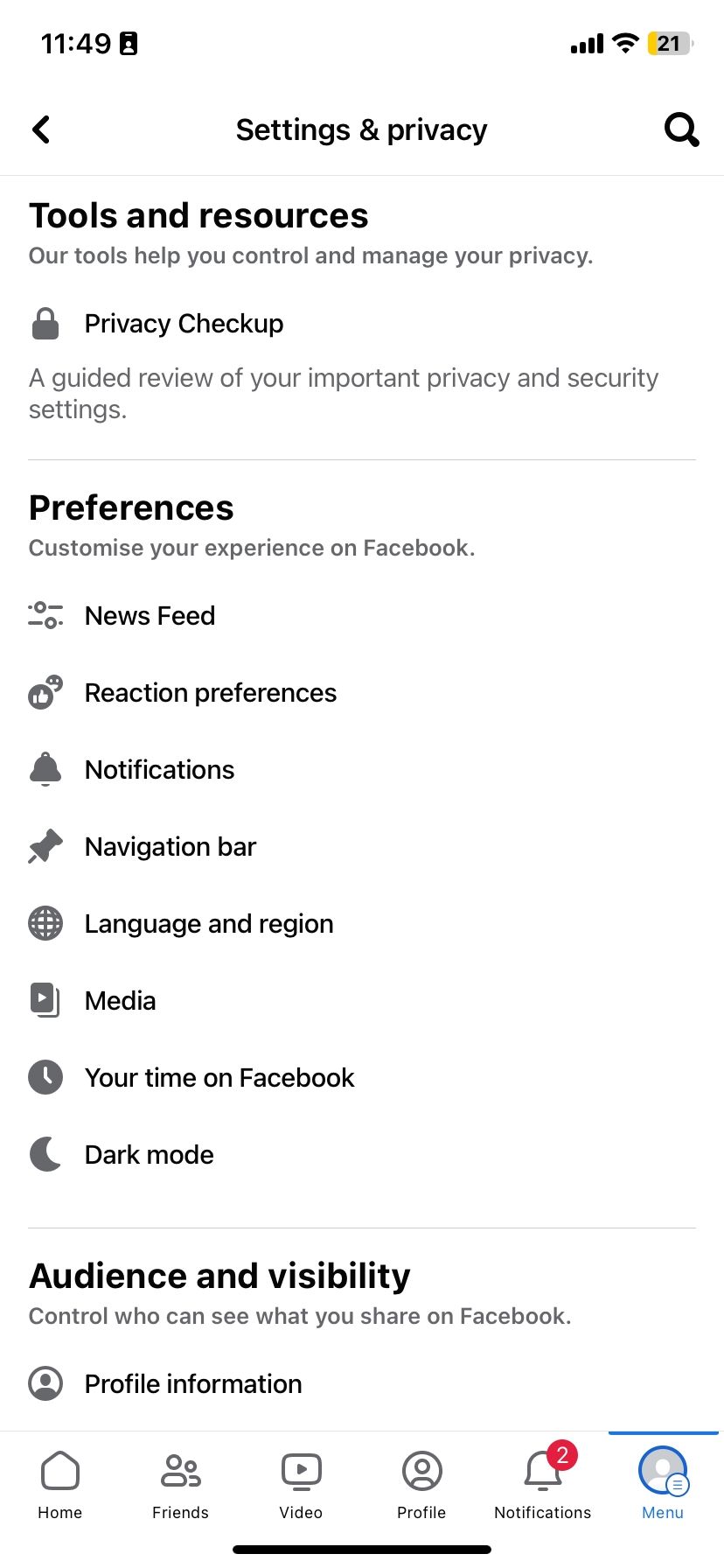
Sur Android, suivez ces étapes pour activer les notifications Facebook:
- Appuyez sur votre image de profil en haut à droite.
- Faites défiler vers le bas et tapez Paramètres & Confidentialité > Paramètres.
- Sous Préférences section, robinet Notifications**.**
- Sur la page suivante, faites défiler vers le bas Où vous recevez des notifications section et robinet Poussez.
- Veiller à ce que Notifications de poussée muette l’option est désactivée pendant que le reste est activé.
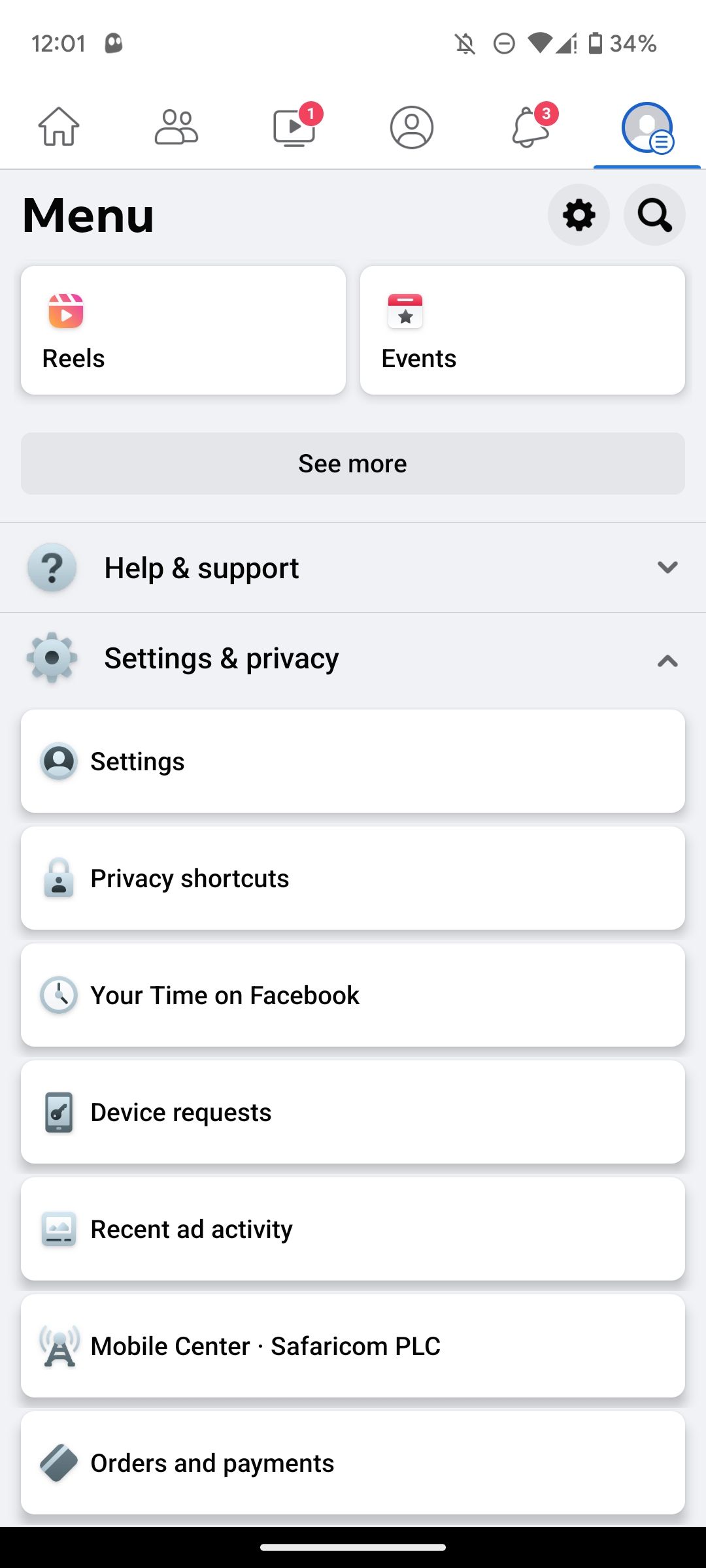
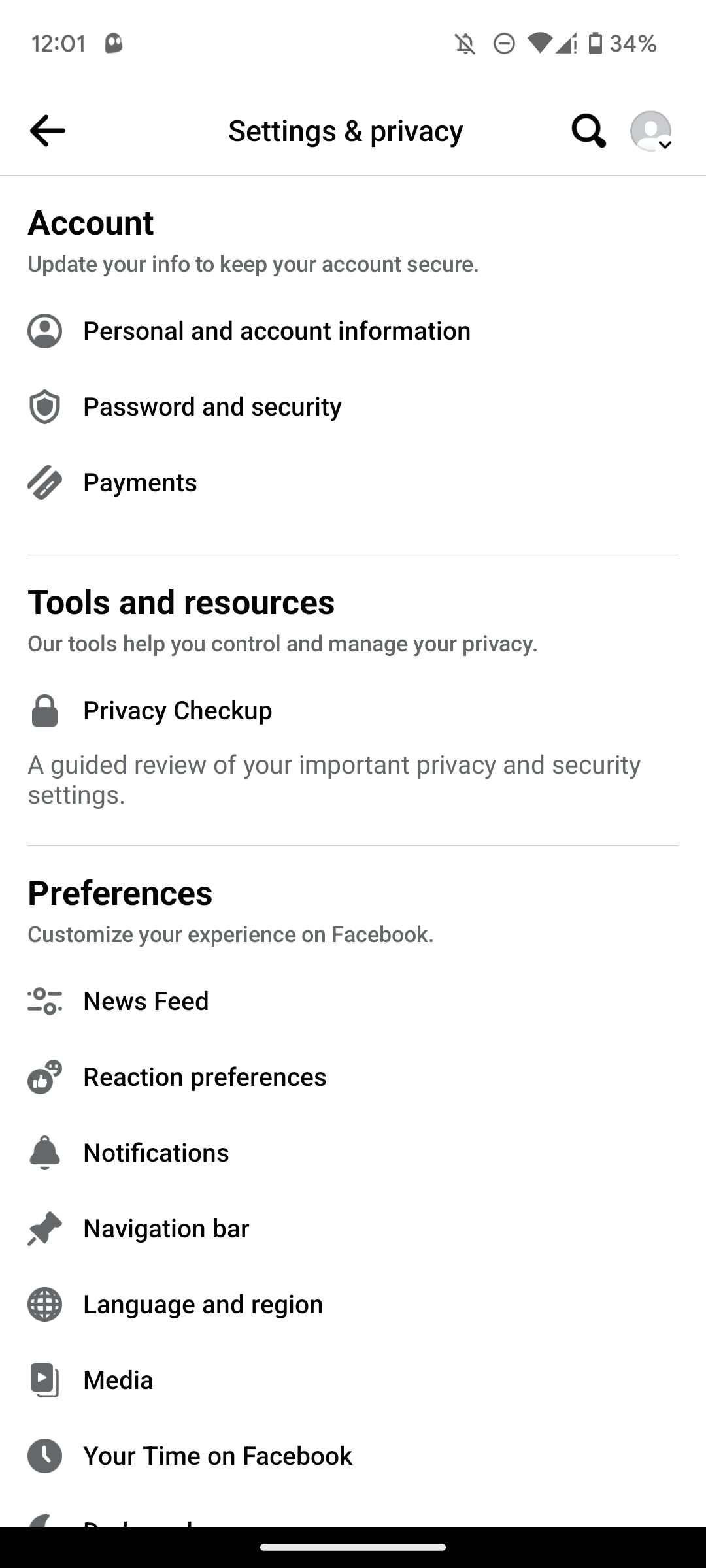
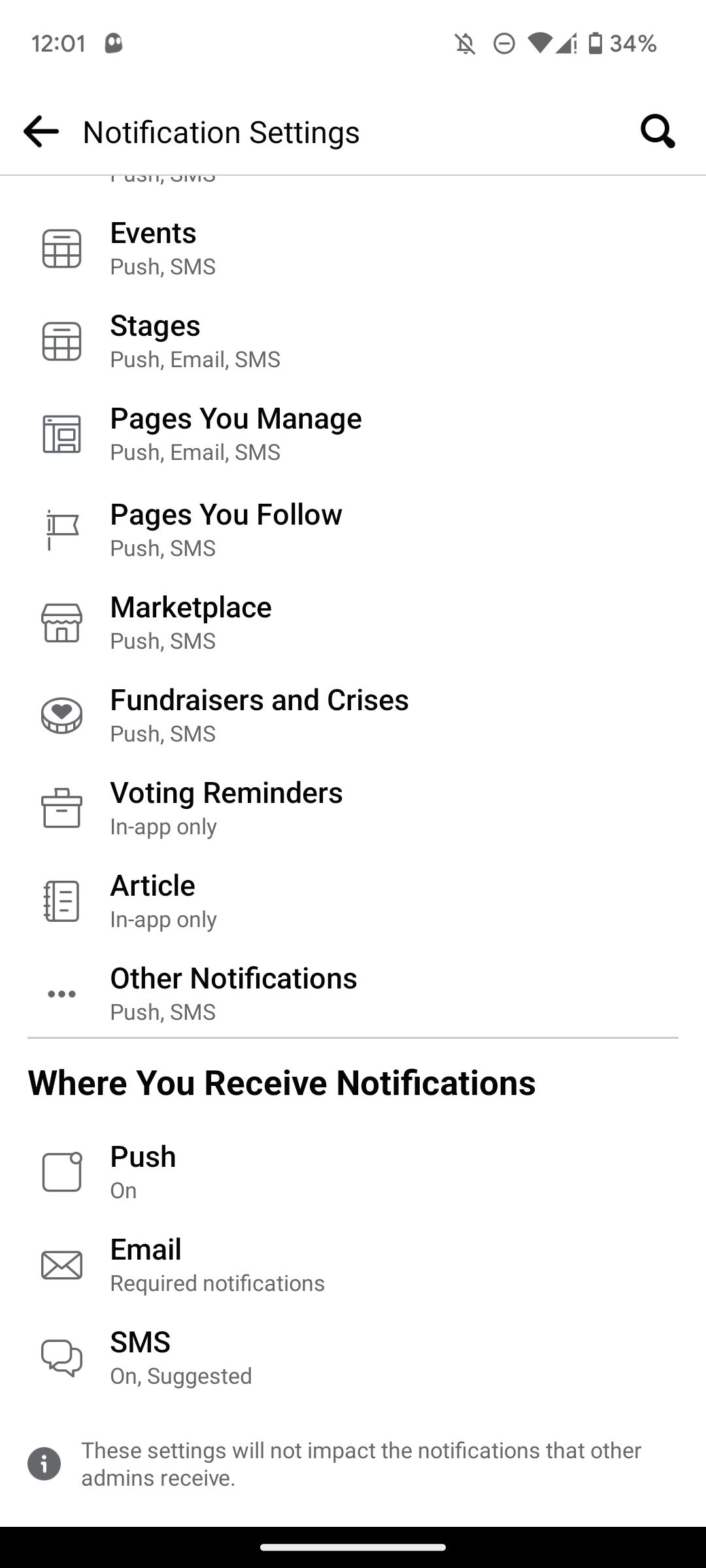
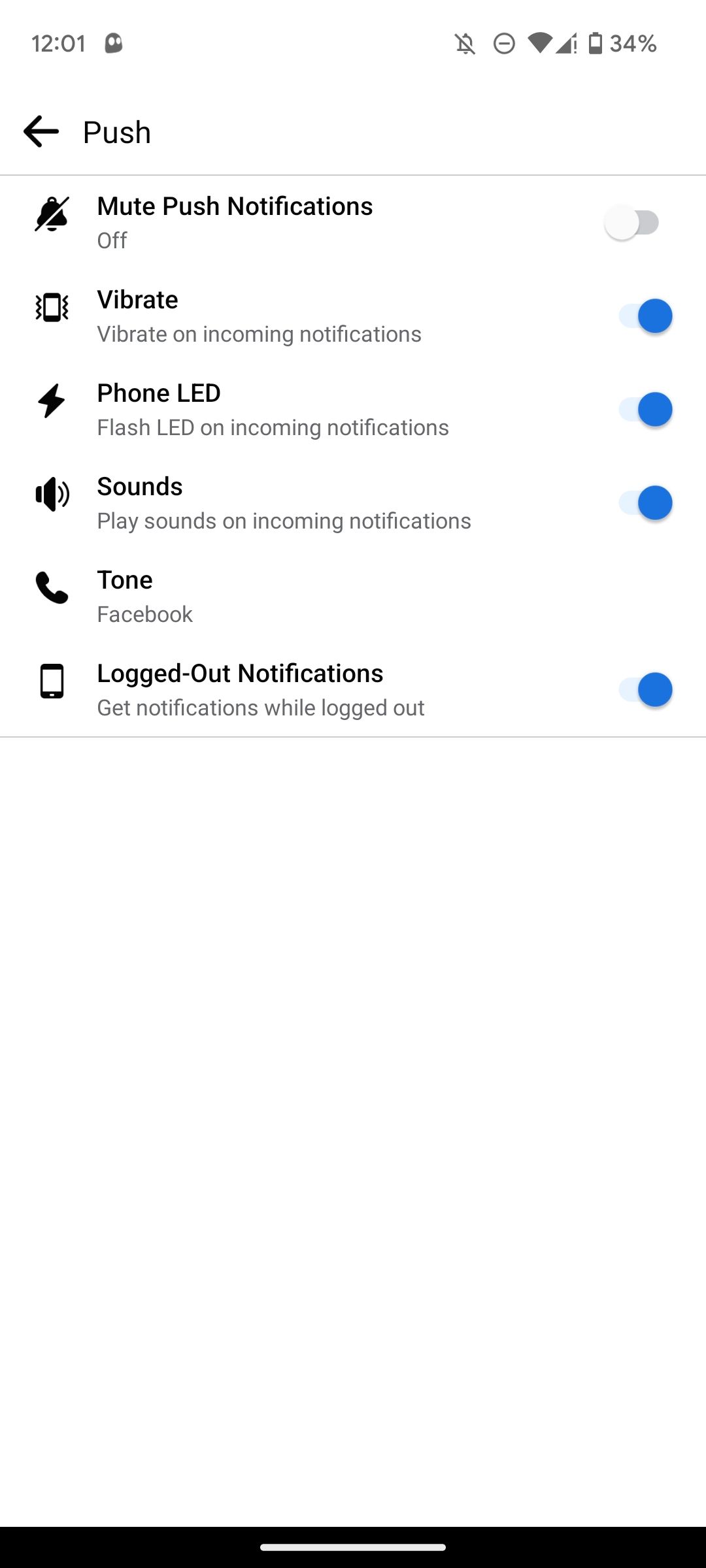
Si vous ne recevez pas de notifications Facebook parce que vous avez désactivé l’application de les envoyer dans l’application Paramètres de votre téléphone, vous verrez un Activer les notifications de poussée option à la place lorsque vous appuyez sur Poussez. Appuyez sur Allumez les notifications de poussée, et à la page suivante, permettre à Facebook d’envoyer des notifications.
L’application Facebook chargera toutes les alertes en attente dès que vous vous rafraîchirez.
5. Redémarrez votre téléphone
Le redémarrage de votre téléphone peut améliorer considérablement les performances de votre appareil lorsque la mémoire est effacée.
Une fois votre téléphone redémarré, attendez que toutes les applications se chargent correctement avant de défiler ou de glisser. Connectez-vous à un réseau que vous utilisez normalement. Une fois connecté, ouvrez l’application Facebook et rafraîchissez les notifications.
Toutes les notifications Facebook doivent apparaître sur votre téléphone.
6. Effacer l’application Facebook Cache
Parfois, les applications deviennent buggy quand il y a des problèmes de cache. Effacer les fichiers stockés corrige généralement cela.
Pour effacer votre cache Facebook sur votre appareil iOS :
- Ouvrir Paramètres et aller à Généralités.
- Appuyez sur Stockage iPhone pour vérifier la consommation de stockage actuelle.
- Faites défiler jusqu’à ce que vous voyez Facebook et ouvre-la.
- Sélectionner Décharger l’application pour nettoyer les fichiers inutiles.
- Réinstaller l’application à nouveau.
Si vous avez un appareil Android, suivez ces étapes:
- Allez à Paramètres et sélectionner Applications.
- Ensuite, recherchez Facebook et aller à Stockage.
- Appuyez sur Effacer le cache.
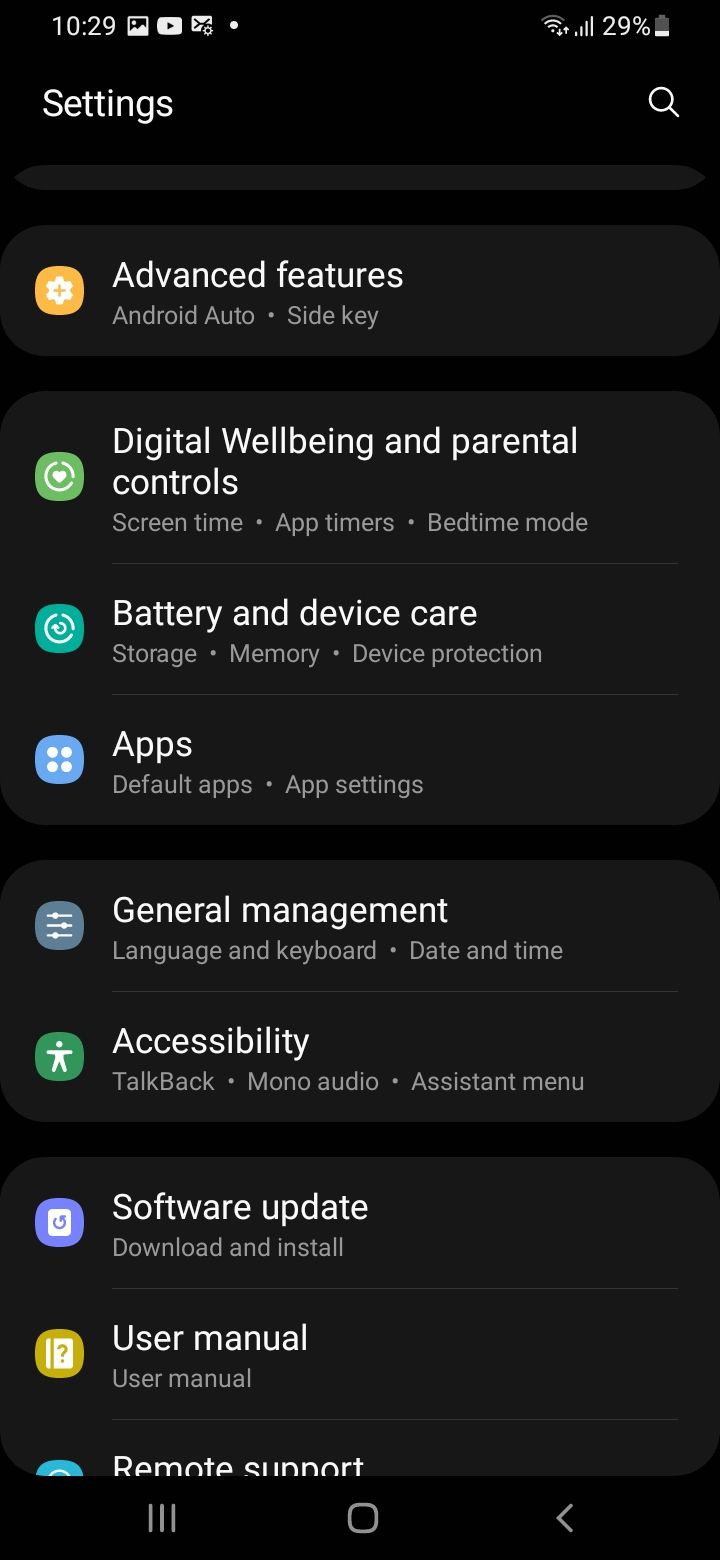
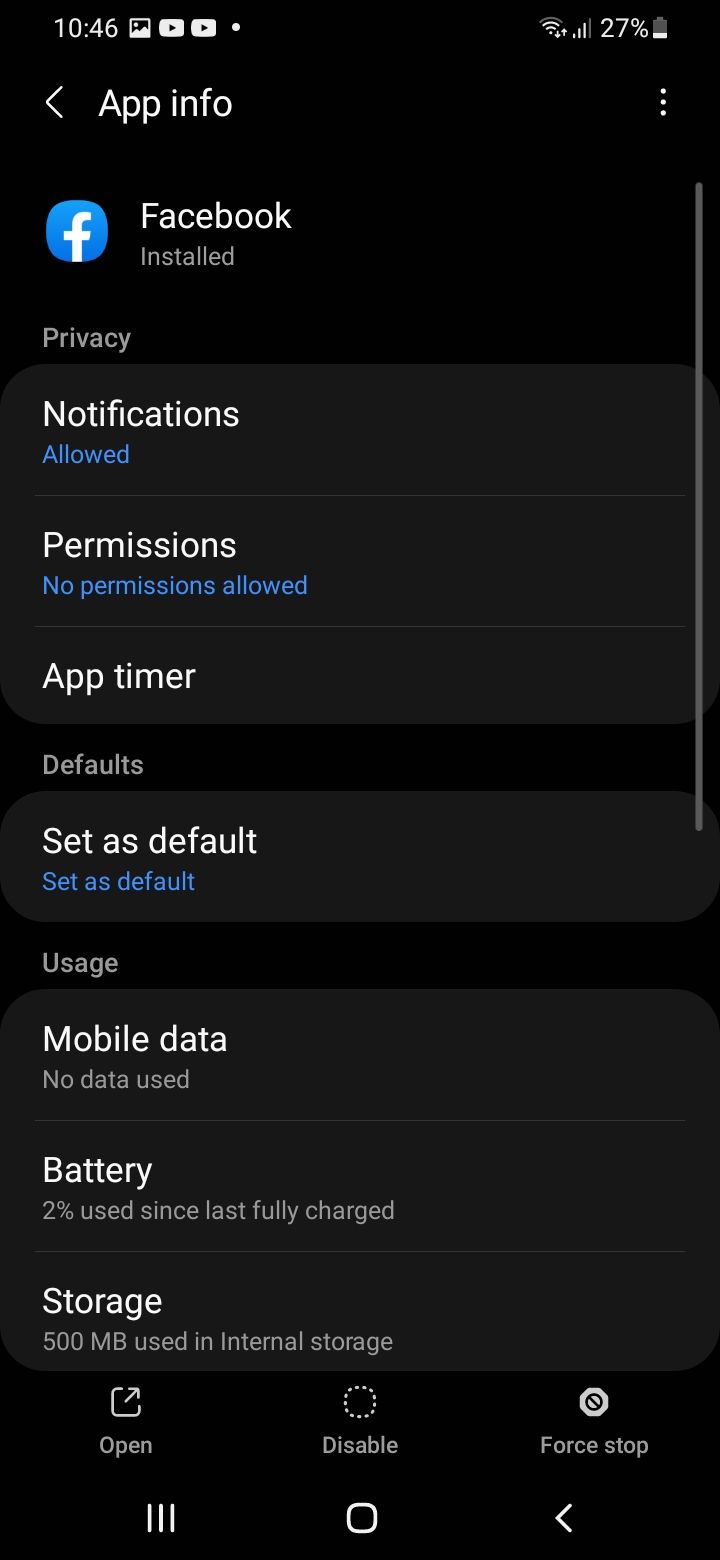
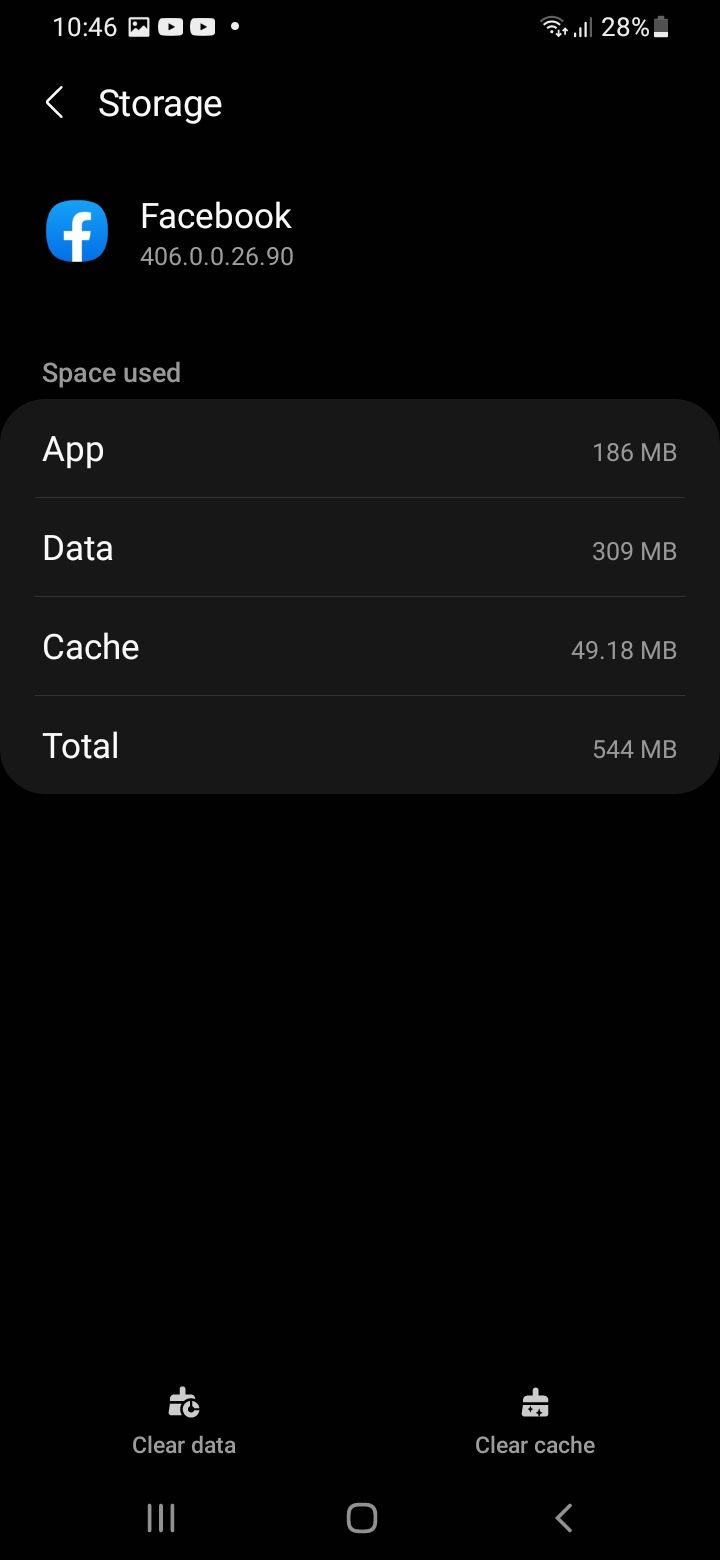
7. Mettre à jour l’application Facebook sur iOS ou Android
Parfois, les anciennes versions de l’application peuvent contenir des problèmes et des bogues qui sont corrigés dans les versions plus récentes. Si vous utilisez une ancienne version Facebook, cela pourrait faire que les notifications ne sont pas correctement chargées.
Allez sur votre Play Store ou App Store et recherchez Facebook. Si une mise à jour est due, vous verrez Mise à jour bouton. Sinon, cela signifie que l’application Facebook est déjà à jour.
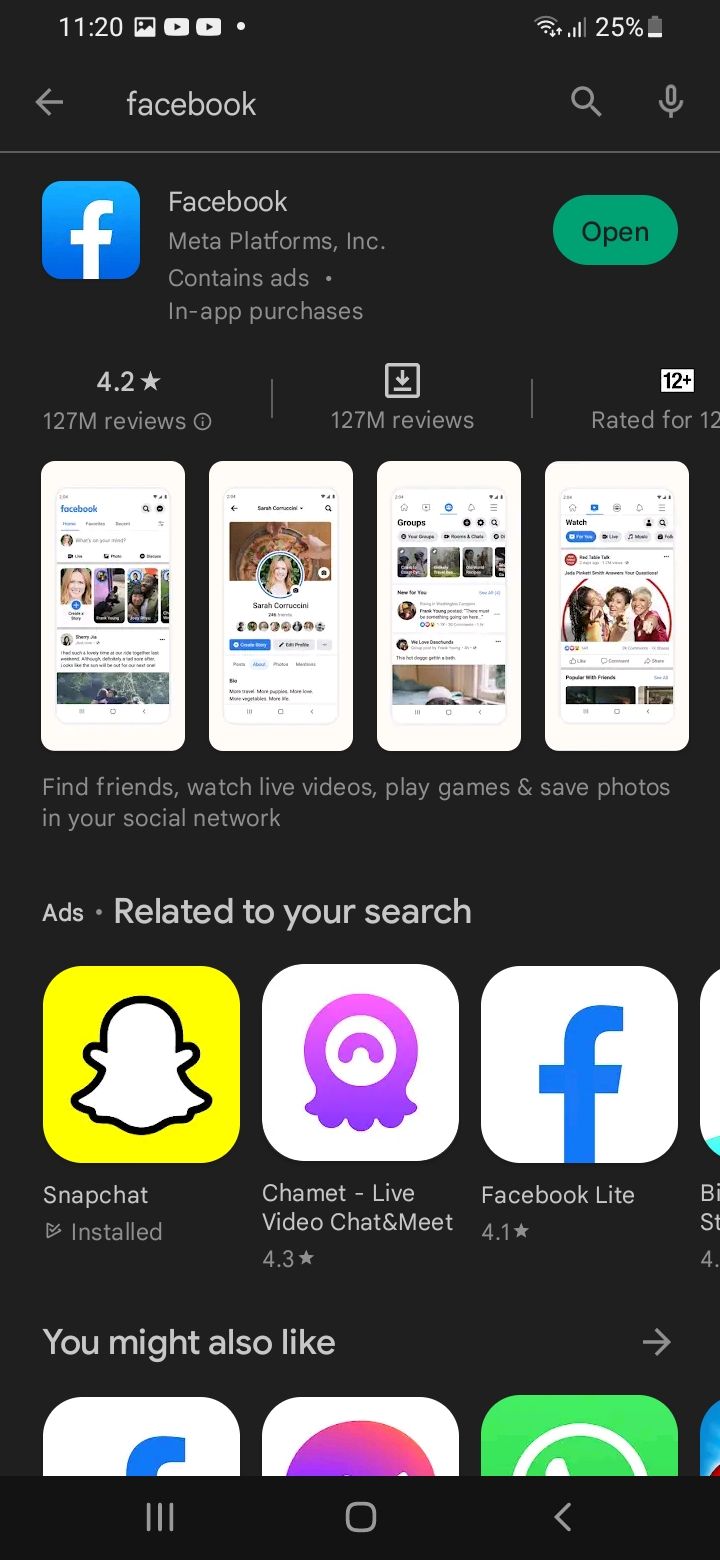
8. Mettre à jour votre Android ou iPhone
Les mises à jour de téléphone ne sont pas seulement des draineurs de batterie qui prennent le stockage sur votre téléphone. Il y a beaucoup raisons pour lesquelles vous devez mettre à jour votre iPhone ou appareil Android. Des corrections de bugs à un traitement plus rapide, les mises à jour sont livrées avec de nombreux avantages.
Pour mettre à jour votre iPhone, allez à Paramètres , ouvert Généralités ,**** et appuyez sur Mise à jour du logiciel. S’il y a un téléchargement disponible, appuyez sur Télécharger et installer. Votre appareil va télécharger et installer toutes les mises à jour disponibles et demander un Redémarrer.
Pour mettre à jour votre appareil Android, allez sur votre appareil Paramètres. Faites défiler jusqu’à Mise à jour du logiciel et tapoter Télécharger et installer. Si une mise à jour de logiciel est disponible, vous aurez l’option Mise à jour Votre téléphone.
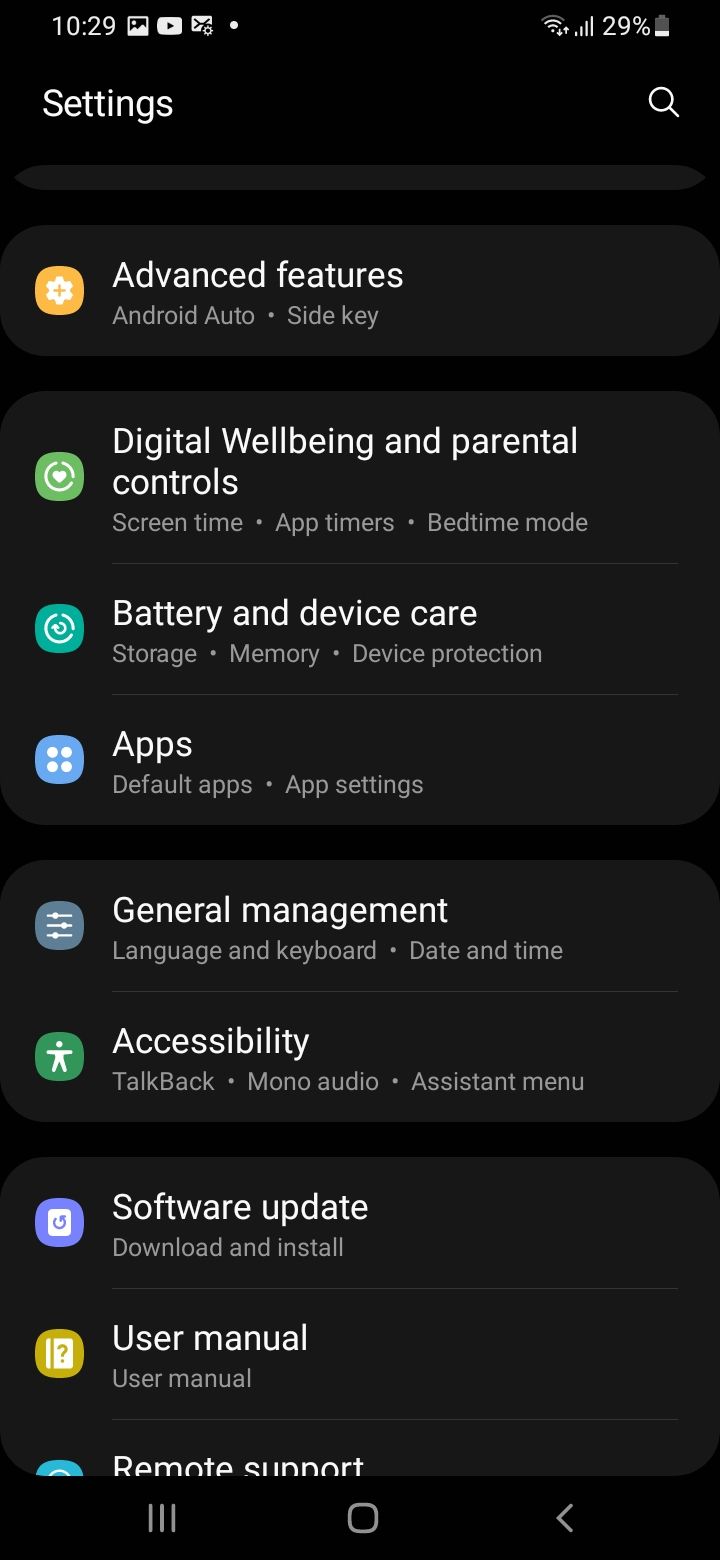
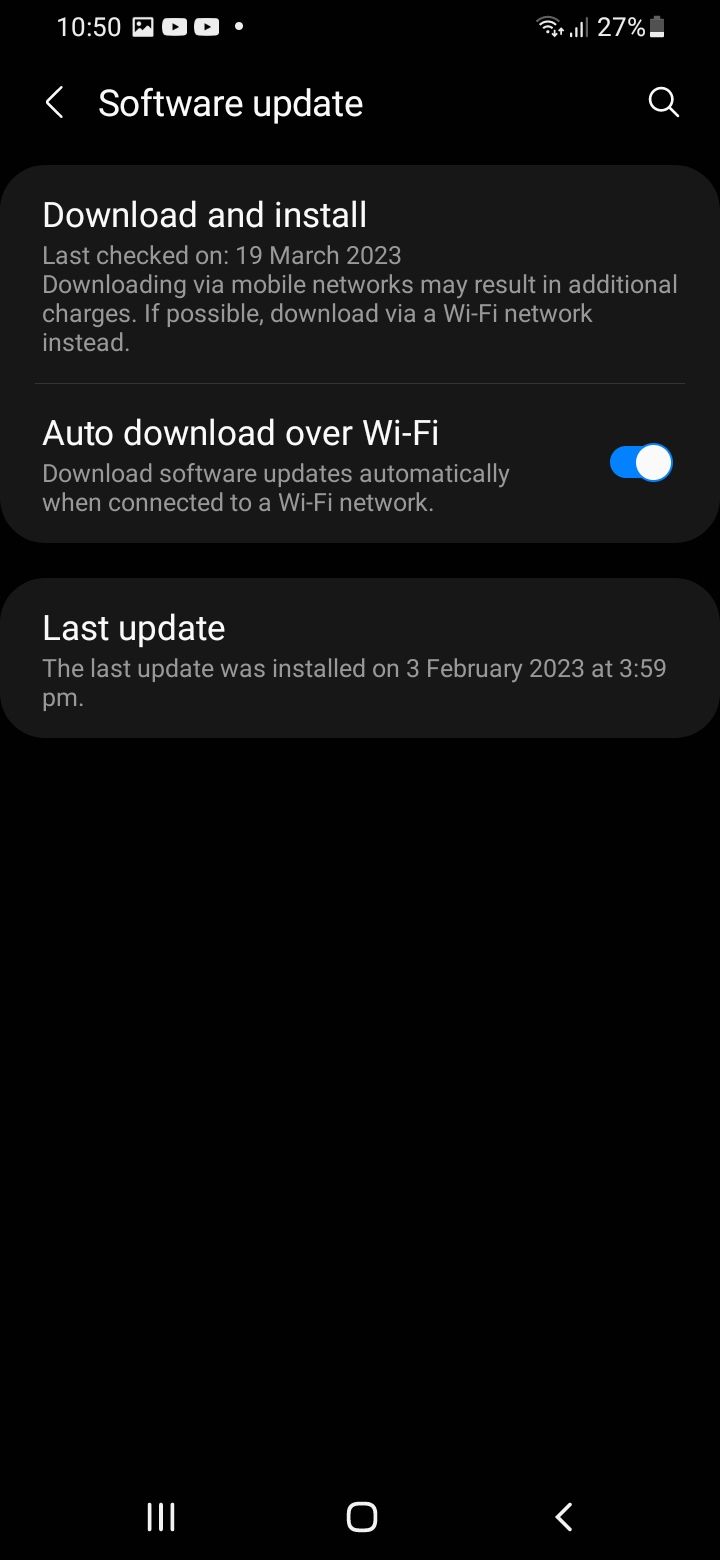
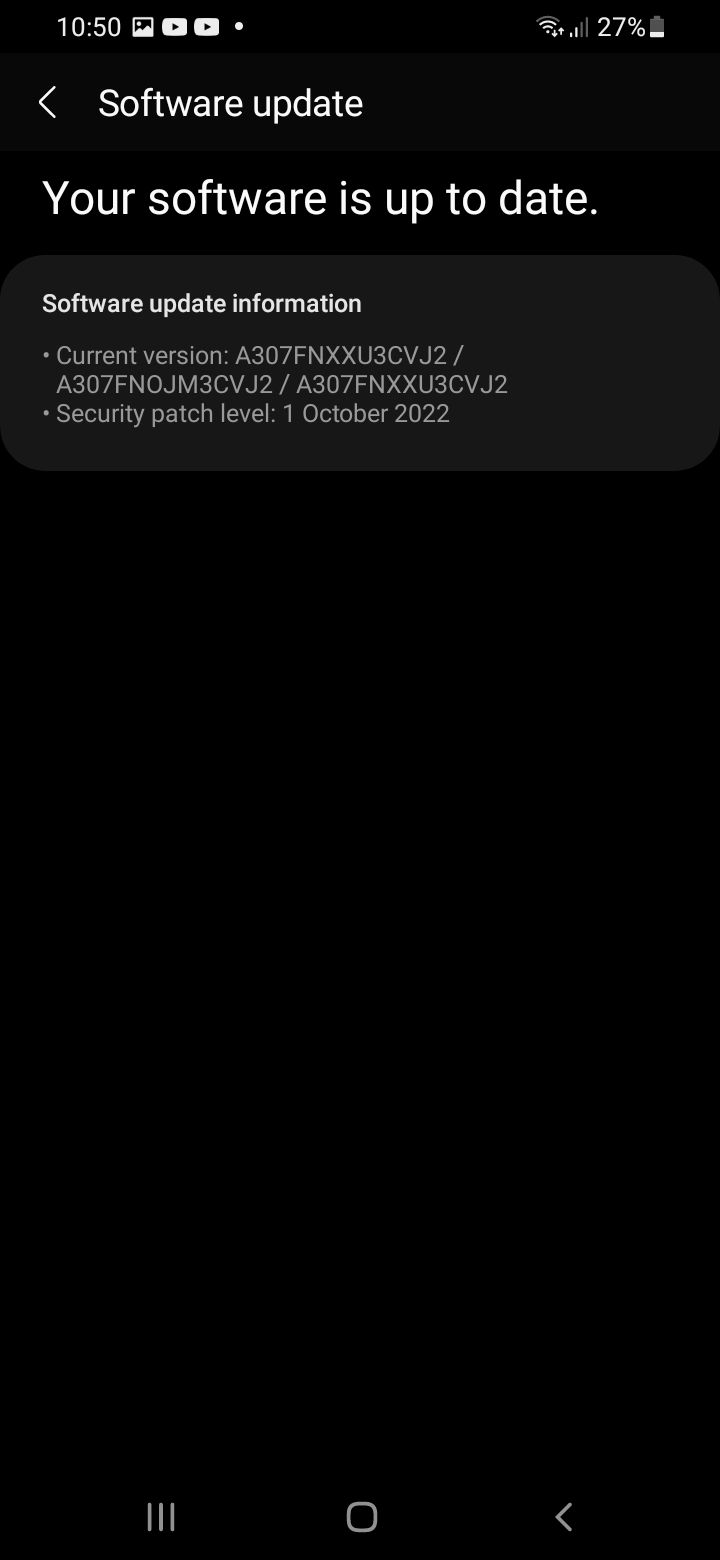
Les corrections dans le système de votre téléphone peut aider à corriger les notifications Facebook qui ne sont pas chargement.
9. Réinstaller Facebook sur votre smartphone
Si rien ne semble fonctionner, essayez de réinstaller l’application. Supprimer Facebook de votre téléphone. Lorsque vous réinstallez Facebook, le nouveau départ peut résoudre le problème des notifications non chargées.
Corriger vos notifications Facebook avec des étapes simples
Si vous ne recevez pas d’alertes Facebook, cela ne signifie pas que votre cercle social vous a abandonné. En fait, il peut y avoir un problème avec l’appareil, Internet, ou le logiciel.
Nous avons développé les méthodes les plus pratiques pour résoudre les problèmes de notification sur l’application Facebook. Assurez-vous d’avoir une connexion Internet active. Aussi, mettez à jour votre appareil et l’application aux dernières versions.
Vous devriez commencer à recevoir des notifications en essayant les méthodes énumérées ci-dessus. Sinon, cela peut être une faute à la fin de Facebook. Dans ce cas, contactez le Centre d’aide Facebook pour obtenir de l’aide.